Как увеличить частоту системной шины материнской платы
Сайт, который ведет данную рассылку, принадлежит к сети сайтов FORworld. Рекомендуем посетить другие наши сайты.
Также рекомендуем подписаться на другие наши рассылки
Глава 10. Сборка и запуск персонального компьютера: Работа с BIOS, Разгон компьютера: Разгон процессора
Дата: 12 мая 2010, среда
Ну а теперь, если вы еще не удовлетворили свою жажду скорости, давайте перейдем к более трудным вещам. Первым делом давайте займемся процессором — попробуем выжать из него все, на что он способен.
Как мы знаем, частота процессора определяется произведением частоты системной шины FSB на внутренний множитель процессора (коэффициент умножения частоты процессора). Поэтому повысить частоту процессора можно двумя способами: либо повысить частоту шины FSB материнской платы, либо увеличить множитель процессора.
На самом деле системная шина называется FSB только в системах на базе процессоров Intel. У AMD системная шина называется HyperTransport (HT). Но в контексте данной книги давайте не будем обращать на это внимание, и далее будем называть системную шину именно FSB. Независимо от того, какой процессор вы разгоняете.
А можно воспользоваться сразу двумя способами. Это позволит выполнить разгон более точно.
Перед тем, как начать разгон
Сначала мы рассмотрим сами способы изменения частоты шины FSB и множителя процессора. А уже после этого рассмотрим алгоритм, который нужно применять при разгоне процессоров.
Но перед этим вам следует задуматься над следующим вопросом: «А какую максимальную тактовую частоту поддерживает мой процессор?».
Думать здесь особо нечего — в первую очередь нужно посмотреть на техпроцесс, по которому он сделан. Это даст нам общее представление о максимально возможной частоте.
Кроме того, максимально возможная частота зависит от производителя процессора, его семейства, и, как это ни странно звучит, от его степпинга (версии процессора) или номера недели, на которой был выпущен процессор.
Как правило, чем позже с момента анонса данного семейства процессоров был выпущен ваш экземпляр процессора, тем на большей частоте он сможет работать. Ничего удивительного в этом нет — чем дольше процессоры выпускаются, тем больше ошибок успевают найти и исправить в них производители процессоров.
В таблице ниже представлены семейства процессоров и тактовые частоты, до которых их удавалось разогнать оверклокерам.
Таблица 10.3. Максимальные частоты процессоров
- Pentium Dual-Core, ядро Allendale (Conroe-1M). Номинальная частота от 1,6 ГГц. Максимальная частота при разгоне 2,4-3,5 ГГц
Разгон процессора ничем не отличается от приручения дикого зверя — нельзя сразу подойти и подружиться с ним, это дело постепенное. Поэтому при разгоне не стоит сразу же устанавливать максимальную частоту, которую способен поддерживать ваш процессор на основе его техпроцесса. Как минимум, сначала попробуйте установить частоту на 15-30% ниже максимальной.
Как увеличить частоту шины FSB
Увеличить частоту шины FSB очень просто. Для этого достаточно изменить значение одного параметра в BIOS, или же изменить положение специальной перемычки на материнской плате.
Однако радоваться такой кажущейся простоте не стоит. Перед тем, как выполнить разгон по частоте шины FSB, стоит подумать об очень и очень многих вещах. Ведь увеличение частоты FSB влияет не только на процессор. Эта операция разгоняет все устройства, которые подключены к материнской плате.
- Поэтому вам придется позаботиться о том, чтобы частота каждого из этих устройств не вышла за грани его возможностей.
- Поэтому очень часто разгон по шине FSB ограничен небольшими значениями, и не позволяет полностью раскрыть потенциал процессора. Так как процесс разгона упирается в максимальную частоту какого-либо из сопутствующих устройств или шин (PCI, PCI Express, AGP).
- И именно поэтому разгон по шине FSB наиболее сильно повышает производительность компьютера. Ведь в этом случае разгону подвергаются все устройства.
К счастью, BIOS многих материнских плат поддерживает возможность уменьшения или задания фиксированных частот для таких шин материнской платы, как PCI, PCI Express, AGP. Благодаря этому можно увеличить частоту FSB еще больше, не заботясь о том, что устройства, подключенные к перечисленным шинам, выйдут из строя.
Кроме того, увеличение FSB также увеличивает и частоту оперативной памяти. Поэтому если перед вами стоит задача как можно сильнее увеличить частоту процессора, тогда следует увеличить тайминги оперативной памяти. Чтобы она смогла поддерживать более высокую частоту FSB. Но о том, как это сделать, будет рассказано в разделе, посвященном разгону оперативной памяти.
Как изменить множитель процессора
В большинстве случаев ответ на этот вопрос — никак.
Увеличить коэффициент умножения, на котором работает процессор, можно только в том случае, если производитель не заблокировал его, а BIOS материнской платы поддерживает такую возможность.
Чуть чаще процессоры и BIOS материнских плат не поддерживают увеличение множителя процессора, но зато поддерживают его уменьшение. И эта возможность также может пригодиться при выполнении комплексного разгона.
На данный момент практически все процессоры имеют заблокированные множители. И только очень дорогие процессоры, которые разрабатывались специально для оверклокеров (разгон процессоров стал настолько популярен, что основные производители стали выпускать специальные серии процессоров для оверклокеров), имеют разблокированный множитель. В качестве примера «оверклокерских» процессоров можно привести семейства Intel Core 2 Extreme и AMD Athlon 64 FX.
Разблокирование множителя процессора Есть, правда, еще один способ борьбы с судьбой — разблокировать множитель процессора самостоятельно. Однако сделать это можно далеко не для каждого процессора. И делается это, чаще всего, путем физического изменения процессора. Что автоматически ведет к потере гарантии на него.
Сам процесс разблокирования множителя процессора индивидуален для каждой отдельной серии процессоров (а иногда даже и для каждого отдельного степпинга в одном семействе процессоров).
Алгоритм разгона
Итак, что нам известно. Нам известна текущая тактовая частота нашего процессора, а также максимальная тактовая частота, которую он теоретически может поддерживать. Этих данных вполне достаточно, чтобы составить план разгона.
Не мешало бы также заранее знать, какие способы разгона процессора поддерживает ваш компьютер. Если он поддерживает только изменение частоты FSB, тогда алгоритм разгона будет самым простым — увеличить частоту FSB как можно сильнее. Если же вам доступна и другая возможность — изменение множителя процессора — вот тогда следует хорошенько подумать, чтобы составить план своих действий.
Ну что ж, давайте немножко подумаем. Итак, условия задачи.
- НОМИНАЛЬНАЯ ЧАСТОТА ПРОЦЕССОРА ПРИБЛИЖАЕТСЯ К МАКСИМАЛЬНО ПОДДЕРЖИВАЕМОЙ. В таком случае нет никакого смысла в увеличении множителя процессора. Ведь и поднятием частоты FSB вы сможете разогнать процессор до максимально возможных частот. Более того, в этом случае можно попробовать уменьшить множитель процессора, чтобы потом еще сильнее разогнать шину FSB. Это может повысить производительность всей системы в целом.
Например, наш процессор имеет номинальную частоту 3663 МГц, а частота FSB при этом равна 333 МГц. Значит его текущий множитель — 11. Максимально поддерживаемая процессором частота равна 4 ГГц. Насколько же в таком случае нам поднять частоту FSB:
- Как правило, при разгоне сразу поднимают частоту FSB на 20% (для систем Intel) или 10% (для систем AMD). Однако если мы поднимем частоту FSB хотя бы до 366 MГц, тогда частота нашего процессора уже будет равна 4026 МГц. Поэтому, если у вас есть такая возможность, лучше уменьшить множитель процессора до 10. Или даже до 9, ведь при множителе 10 и частоте FSB в 400 МГц мы опять достигнем его пределов.
- После того, как частота FSB изменена, загрузите операционную систему и проверьте стабильность ее работы. Если все в порядке, тогда можно продолжать разгон. Далее следует увеличивать FSB на 5-10 МГц, после чего снова запускать операционную систему и проверять ее стабильность. И так до тех пор, пока в работе системы не возникнут проблемы.
Например, наш процессор имеет номинальную частоту 2500 МГц, а частота FSB при этом равна 333 МГц. Значит его текущий множитель равен 7,5. Максимально поддерживаемая процессором частота равна 4 ГГц. В таком случае считаем:
Итак, множитель найден — 12. С его помощью мы сможем вплотную подойти к максимально поддерживаемой частоте. Однако не факт, что наш экземпляр процессора сможет работать на этой частоте. Поэтому начать лучше с более низкого множителя. Например, множителя 10. И с каждым разом увеличивать множитель на одну ступень.
Так мы сможем разогнать процессор с помощью его множителя. А потом, когда будет найден максимально возможный множитель, «добить» его путем повышения частоты.
При этом рекомендуется уменьшить множитель процессор еще на одну ступень, чтобы сильнее разогнать систему по частоте FSB.
Независимо от того, какой план действий вы составили, разгон процессора продолжается до тех пор, пока система работает стабильно. Как только обнаруживаются нестабильности в работе системы, следует уменьшить частоту процессора до той, на которой система работает безотказно, и прекратить разгон.
Вы должны понимать, что система работает стабильно не тогда, когда компьютер включается, и вы можете входить в BIOS. Ведь работаете вы не в BIOS, а в Windows. Поэтому после каждого шага разгона (после увеличения множителя на одну ступень или увеличения FSB на 5-10 МГц) следует пытаться запустить операционную систему.
Даже если операционная система загрузилась, это еще не говорит о стабильной работе компьютера. Необходимо протестировать его работоспособность с помощью одной из программ, проверяющих стабильность работы основных компонентов. Например, программы S&M.
О подобных программах мы поговорим в следующей главе книги.
Перед разгоном После того, как предполагаемый план действий составлен, необходимо выполнить еще одно — настроить BIOS.
Первым делом нужно установить значение Disabled для параметра SPREAD SPECTRUM.
Далее обязательно отключите все энергосберегающие функции, которые поддерживает ваш процессор. Они могут помешать в процессе разгона. А после разгона вы всегда сможете их включить.
Если планируется увеличивать частоту FSB, тогда вручную установите частоты шин PCI и PCI Express. Для шины PCI установите частоту 33 МГц, а для PCI Express — частоту в пределах 100–110 МГц.
В системах на базе процессоров AMD перед увеличением FSB следует также уменьшить частоту шины HyperTransport.
Перед увеличением FSB также уменьшите частоту оперативной памяти, увеличьте ее тайминги, и установите минимальный множитель, определяющий соотношение частоты FSB и памяти. Как это сделать, будет рассказано в разделе, посвященном разгону оперативной памяти.
Если контроллер оперативной памяти встроен в процессор (системы на базе процессоров AMD), тогда уменьшать частоту оперативной памяти и увеличивать ее тайминги нужно даже в том случае, если вы не собираетесь повышать частоту FSB. Ведь в таких системах частота оперативной памяти зависит в первую очередь от частоты процессора (подробнее об этом обстоятельстве читайте в главе книги, посвященной разгону оперативной памяти).
Повышение напряжения питания Если ваша цель — выжать из процессора все соки. Тогда разгон процессора на обнаружении нестабильности в работе системы не заканчивается.
После того, как обнаружены нестабильности в работе системы, можно попробовать увеличить напряжение питания процессора. Как правило, это позволяет сохранить стабильность системы, и повысить частоту процессора еще на 5-10%.
Если вы разгоняли процессор путем увеличения частоты FSB, тогда также можно попробовать увеличить напряжение питания чипсета и оперативной памяти.
Изменять напряжение питания нужно плавно. При этом не изменяйте частоту напряжения питания более чем на 0,1–0,2 В (для систем Intel) или 0,2–0,3 В (для систем AMD) — это предел, который переступать очень не рекомендуется.
При повышении напряжения питания нужно быть очень осторожным, так как это действие может вывести процессор из строя. Фактически, это самая опасная операция при разгоне — все остальные наши «шалости» повредить современный процессор практически не в состоянии. А вот «игры» с напряжением питания довольно часто приводят к повреждению процессора.
При каждом увеличении напряжения питания внимательно следите за температурой процессора.
Нежданные явления при повышении FSB При повышении частоты FSB вы можете встретиться со следующими явлениями, которые присущи многим процессорам и материнским платам.
- FSB HOLE. Так называется интервал частот FSB, при которых материнская плата будет работать нестабильно или вообще не будет работать. Как только вы преодолеете данный интервал частот, компьютер снова станет работать стабильно.
Интервал частот, при которых наблюдается явление FSB HOLE, индивидуален для каждой платы. Однако чаще всего данное явление наблюдается в интервале частот 400–450 МГц.
Так что если при разгоне вы подняли частоту FSB и заметили нестабильность в работе системы, не стоит сразу же бить панику и уменьшать FSB. Наоборот, попробуйте поднять частоту еще больше. Быть может, вы просто повстречались с проблемой FSB HOLE.
FSB STRAP. Так назвали частоту, при достижении которой чипсет автоматически будет переключен в более медленный режим работы. Данный порог выбирается и устанавливается самим производителем материнской платы. Так что он индивидуален для каждой модели платы. И изменить его в большинстве случаев нельзя (хотя в редких случаях изменение FSB STRAP возможно с помощью специальных параметров BIOS).
Такое переключение значительно снизит производительность системы, поэтому выше значения FSB STRAP повышать частоту FSB нет никакого смысла.
После разгона После того, как вы достигли максимально возможной частоты процессора, разгон не заканчивается. Не забывайте, что перед разгоном вы уменьшили частоту и увеличили тайминги оперативной памяти. Поэтому далее вам следует оптимизировать работу оперативной памяти.
Проверьте текущее значение частоты оперативной памяти с помощью программ наподобие Everest.
- Если это значение ниже паспортной частоты FSB для ваших модулей, тогда увеличьте множитель, определяющий соотношение частоты FSB и ОЗУ. А после этого уменьшите тайминги памяти.
- Если это значение выше паспортной частоты FSB для ваших модулей, тогда проверьте стабильность работы оперативной памяти. Если все в порядке, можно попробовать немного уменьшить тайминги памяти.
Если вы разгоняли систему на базе процессора AMD, тогда также не забудьте о том, что перед разгоном вы уменьшили частоту шины HyperTransport. Пришла пора снова повысить ее частоту. Обычно эта шина работает стабильно при частотах до 1000 МГц
Параметры BIOS, используемые при разгоне
Но все это только теория. Без знания параметров BIOS, которые используются для разгона, представленная выше теория просто бесполезна. Поэтому сейчас мы рассмотрим те параметры BIOS, которые позволят нам изменить частоту FSB, зафиксировать или уменьшить частоту шин материнской платы, и даже изменить коэффициент умножения процессора.
Рассматривать эти параметры мы будем в виде таблицы, левое поле которой содержит описание действия, а правое — перечень тех параметров, которые выполняют это действие в разных версиях материнских плат и BIOS.
Таблица 10.4. Параметры BIOS, используемые при разгоне процессора
*Чтобы иметь возможность вручную регулировать частоту FSB, вам, возможно, придется отключить автоматическую установку частоты процессора (параметр CPU Host Clock Control), а также отключить динамический разгон системной платы.
Перечисленные в таблице параметры могут находиться в отдельном разделе BIOS. Например, в разделах JUMPERFREE CONFI GURATION (платы от ASUS), CELL MENU (платы от MSI). Если же такого раздела BIOS у вас нет или в нем нет нужных параметров, тогда поищите их в разделах FREQUENCY/VOLTAGE CONTROL и ADVANCED CHIPSET FEATURES. Если и там их нет, тогда обратитесь к документации к вашей материнской плате. Быть может, из нее вы узнаете, что нужный вам параметр на данной модели материнской платы изменяется с помощью специальной перемычки.
Обратите внимание, что только от вашей материнской платы зависит, какими возможностями по разгону вы сможете воспользоваться. Желательно, чтобы материнская плата позволяла изменять частоту FSB в широком диапазоне, с минимальным шагом позволяла регулировать напряжение питания процессора, памяти и чипсета, регулировать частоты шин памяти и т.д.
Наиболее хорошо при разгоне себя зарекомендовали материнские платы производства ABIT, ASUS, MSI, Gigabyte и DFI. Однако в первую очередь это зависит от конкретной модели платы.
Источник
Опубликовано 31.03.2021 автор — 0 комментариев
Всем хорошего настроения и привет! Сегодня разберем CPU FSB — что это такое, как увеличить ее параметры и на сколько можно изменить. Так же, как работает этот компонент в связке процессором и для чего используется.
О том, что такое CPU TM Function и как эта функция работает, можно почитать здесь.
Что это за компонент системы и его функция
Front Sibe Bus (Фронтальный автобус, как любезно переводит Гугл) — системная шина на материнской плате. С ее помощью центральный процессор обменивается данными со всеми остальными компонентами, а также периферическими устройствами.
Широкое распространение получила компоновка, когда ЦП через FBS соединяется с контроллером, который называют «Северный мост». К нему подсоединяются наиболее производительные элементы — например, видеоадаптеры на шине PCI-E. Менее производительные подключаются к «Южному мосту».
В общем, FBS выполняет функцию магистрального канала для обмена информацией между CPU и чипсетом.
С «камнем» этот компонент имеет общую опорную частоту, то есть кратную тактовой частоте процессора. Однако процессор работает существенно быстрее — у современных компьютеров параметры измеряются уже в GHz, тогда как шина все еще «тарахтит» на MHz.
Метод разгона центрального процессора заключается в следующем. Достаточно повысить частоту шины, чтобы ускорить работу ПК, при этом не внося корректив в работу самого «камня».
Да, на самом деле ЦП не меняет своих параметров и работает в штатном режиме. Все изменения в производительности происходят, если изменить частоту FSB — увеличить или снизить, смотря что вам конкретно нужно.
Как изменить частоту шины
В разных модификациях Биоса эта опция может называться по-разному: CPU frequency, Adjust FSB Ratio, CPU HOST frequency или External Clock. Для того чтобы попасть в настройки BIOS, перезагрузите компьютер и до загрузки ОС нажмите одну из кнопок — ESC, Delete, F2 или F10.
После этого найдите раздел с упомянутыми настройками, выделите эту опцию и в выпадающем списке установите флажок напротив значения, которое вам подходит.
Не стоит слишком сильно опасаться: система попросту не даст выставить частоты шины и ЦП, которые не совпадают. А вот насколько повысится производительность компа и не будет ли он перегреваться, совсем уже другая история.
Также советую почитать «Что такое СPU Usage и за что отвечает этот показатель?». Буду признателен всем, кто расшарит этот пост в социальных сетях. До скорой встречи!
С уважением, автор блога Андрей Андреев.
|
1 / 1 / 0 Регистрация: 01.01.2011 Сообщений: 45 |
|
|
1 |
|
|
11.01.2011, 18:07. Показов 22918. Ответов 18
в биосе не магу найти где изменить частоту шины fsb . мать ga eq45m-s2 rev 2.0. Нужно биос обновить или я где пропустил?)) заранее благодарен
__________________
0 |
|
51 / 51 / 1 Регистрация: 26.03.2010 Сообщений: 288 |
|
|
11.01.2011, 21:06 |
2 |
|
Поищи Base CLK (BCLK).
0 |
|
1 / 1 / 0 Регистрация: 01.01.2011 Сообщений: 45 |
|
|
12.01.2011, 05:46 [ТС] |
3 |
|
не нет. наверно управление частотами заблакировано.
0 |
|
51 / 51 / 1 Регистрация: 26.03.2010 Сообщений: 288 |
|
|
12.01.2011, 22:07 |
4 |
|
не нет. наверно управление частотами заблакировано. В наше время не имеет смысла, у конкурентов оно работает. Миниатюры
0 |
|
1 / 1 / 0 Регистрация: 01.01.2011 Сообщений: 45 |
|
|
13.01.2011, 18:41 [ТС] |
5 |
|
может здесь? но я не магу выбрать cpu freguency т.к курсор проскакивает его Миниатюры
0 |
|
Почетный модератор 28037 / 15768 / 981 Регистрация: 15.09.2009 Сообщений: 67,753 Записей в блоге: 78 |
|
|
13.01.2011, 22:45 |
6 |
|
потому что стоит везде auto …
0 |
|
1 / 1 / 0 Регистрация: 01.01.2011 Сообщений: 45 |
|
|
14.01.2011, 05:33 [ТС] |
7 |
|
убрал авто и тоже самое
0 |
|
51 / 51 / 1 Регистрация: 26.03.2010 Сообщений: 288 |
|
|
17.01.2011, 23:16 |
8 |
|
а как авто убрали и что стало вместо него ?
0 |
|
1554 / 843 / 45 Регистрация: 18.02.2010 Сообщений: 4,145 |
|
|
17.01.2011, 23:25 |
9 |
|
manual поставь
0 |
|
1 / 1 / 0 Регистрация: 01.01.2011 Сообщений: 45 |
|
|
18.01.2011, 06:01 [ТС] |
10 |
|
палучилось так: DRAM timing mаnual, mch freguency latch manual, rgb тут нануал нет только boost,turbo,аuto
0 |
|
5519 / 1616 / 70 Регистрация: 07.05.2009 Сообщений: 5,680 |
|
|
18.01.2011, 06:21 |
11 |
|
палучилось так: DRAM timing mаnual, mch freguency latch manual, rgb тут нануал нет только boost,turbo,аuto DRAM timing mаnual, — верните на «АВТО»(это тайминги памяти)
0 |
|
1 / 1 / 0 Регистрация: 01.01.2011 Сообщений: 45 |
|
|
18.01.2011, 17:33 [ТС] |
12 |
|
DRAM timing mаnual, — верните на «АВТО»(это тайминги памяти) Вернул, а fsb так и не магу изменить
0 |
|
5519 / 1616 / 70 Регистрация: 07.05.2009 Сообщений: 5,680 |
|
|
18.01.2011, 20:48 |
13 |
|
boksich, войдите в MB Intelligent Tweaker(M.I.T.) и нажмите <Ctrl>+<F1>
0 |
|
1 / 1 / 0 Регистрация: 01.01.2011 Сообщений: 45 |
|
|
18.01.2011, 21:15 [ТС] |
14 |
|
вошел в m.i.t ctrl+f1 без результата, general help появляется и все, после этой комбинации вроде должны доп функции появится?если я не ошибаюсь
0 |
|
1 / 1 / 0 Регистрация: 01.01.2011 Сообщений: 45 |
|
|
29.01.2011, 13:14 [ТС] |
15 |
|
обновил биос, пробовал версии FC,FВ,FD не памагло, cpu frеguеncy ‘недвижем’. Может fsb перенесено на джампер материнки, хотя слышал что этова уже давно не делают.
0 |
|
22 / 22 / 1 Регистрация: 03.01.2011 Сообщений: 246 |
|
|
29.01.2011, 21:08 |
16 |
|
может здесь? но я не магу выбрать cpu freguency т.к курсор проскакивает его СPU Clock Ratio изменяй это множитель частоты)) Только не переусердствуй, а то проц сожжешь))
0 |
|
1 / 1 / 0 Регистрация: 01.01.2011 Сообщений: 45 |
|
|
30.01.2011, 09:24 [ТС] |
17 |
|
множитель павышать мне кажеца не стоит, толка немнога, а вот шину бы преподнял. Гнать утилитами не хочеца
0 |
|
5519 / 1616 / 70 Регистрация: 07.05.2009 Сообщений: 5,680 |
|
|
30.01.2011, 10:35 |
18 |
|
множитель павышать мне кажеца не стоит, толка немнога, а вот шину бы преподнял. Гнать утилитами не хочеца А какой у вас процессор, — множитель повышать???
0 |
|
1 / 1 / 0 Регистрация: 01.01.2011 Сообщений: 45 |
|
|
30.01.2011, 12:32 [ТС] |
19 |
|
c2d e7500 2,93ггц. На оvеrklоvеrs.ru читал что неплох в разгоне. Да и множитель больше 11 не поставить
0 |
На чтение 4 мин. Просмотров 2.5k. Опубликовано 14.09.2011
Здравствуйте, уважаемые читатели блога Help начинающему пользователю компьютера. В данной статье мы рассмотрим опции БИОС для настройки системной шины (FSB) процессора.
Примечание. FSB (Front Site Bus) – системная шина, которая соединяет ЦП с северным мостом чипсета материнской платы. Системная шина обеспечивает взаимодействие процессора с компонентами компьютера.
Частота системной шины – частота, с которой работает память. Иногда называется внешней частотой.
CPU FSB Clock
Установка частоты системной шины (на основе частоты системной шины вычисляется тактовая частота ЦП).
Значения опции:
Auto – автоматическая установка частоты системной шины;
Значения частоты системной шины.
Данная опция может встретиться также под следующими названиями:
CPU Host Frequency (Mhz)
FSB Frequency
External Clock
CPU Host/PCI Clock
Выбор способа управления (ручной или автоматический) частотой шины FSB и шины PCI.
Значения опции:
Default (или Auto) – автоматическая установка (значения по умолчанию) частоты системной шины и шины PCI;
Значения частоты системной шины и шины PCI .
Данная опция может встретиться также под следующими названиями:
CPU FSB/PCI Clock
CPU Host Clock Control
Выбор способа управления (ручной или автоматический) частотой шины FSB и коэффициентом умножения, что может понадобиться при разгоне.
Значения опции:
Disabled (или Auto Detect) – автоматическая установка частоты шины FSB и коэффициента умножения;
Enabled (или User Define) – ручная установка частоты шины FSB и коэффициента умножения с помощью параметров CPU Clock Ratio (для коэффициента умножения) и CPU FSB Clock (для настройки частоты шины FSB).
Данная опция может встретиться также под следующими названиями:
CPU Operation Speed
CPU: System Frequency Multiple
С помощью данной опции можно установить коэффициент, согласно которому будет вычисляться рабочая частота системной шины.
FSB (CPU:SDRAM:PCI)
Отображает информацию о соотношении или значениях частот системной шины, шины памяти и шины PCI.
PSB Parking
С помощью данной опции можно установить будет ли переходить шина FSB в энергосберегающий режим при отсутствии активности процессора и системного контроллера чипсета.
Значения опции:
Enabled – переводить шину FSB в энергосберегающий режим при отсутствии активности процессора и системного контроллера чипсета;
Disabled – не переводить шину FSB в энергосберегающий режим при отсутствии активности процессора и системного контроллера чипсета;
FSB Turbo Mode
Оптимизация при обмене данными по системной шине.
Значения опции:
Enabled – использовать оптимизацию;
Disabled – отключить
FSB/SDRAM/PCI Frequency (MHz)
С помощью данной опции можно установить конкретные значения частот системной шины, оперативной памяти и шины PCI.
FSB:SDRAM:PCI Frequency Ratio
С помощью данной опции можно установить соотношение частот системной шины, оперативной памяти и шины PCI. Опция используется только на тех материнских платах, чипсет которых поддерживает асинхронную роботу данных шин.
FSB Strap to North Bridge
Изменение режима работы северного моста чипсета в зависимости от частоты FSB.
Значения опции:
Auto — автоматически настройка в зависимости от частоты FSB;
Значение частоты FSB, для которой устанавливается режим работы чипсета.
FSB—Memory Clock Mode
Выбор способа управления частотами FSB и памяти.
Значения опции:
Auto – частоты FSB и памяти устанавливаются автоматически;
Linked – частота FSB настраивается вручну (частота оперативной памяти будет изменятся пропорционально автоматически);
Unlinked – частоты FSB и памяти устанавливаются отдельно и вручную.
FSB Speed
Отображает информацию о частоте системной шины процессора.
Данная опция может встретиться также под следующими названиями:
Current FSB Frequency
CPU BUS Frequency
CPU FSB (Mhz)
System Frequency
Set System Operation Frequency
System/AGP Frequency
Отображает информацию о соотношении или значениях частот системной шины и шины AGP.
System/SDRAM Frequency Ratio
Отображает информацию о соотношении или значениях частот системной шины и шины памяти.
Данная опция может встретиться также под следующими названиями:
System/Memory Frequency Ratio
CPU/Memory Frequency Ratio
System Memory Multiplier
FSB/Memory Ratio
System/PCI Frequency
Отображает информацию о соотношении или значениях частот системной шины и шины PCI.
Как изменить частоту шины
Практически все современные процессоры имеют определенный потенциал для разгона. Самый простой и удобный способ изменения и увеличения частоты процессора – это разгон системной шины (FSB). Частота шины процессора напрямую влияет на скорость работы компьютера в целом. Кроме этого, используя данный метод, вы можете на некоторое время отдалить необходимость покупки более мощного процессора.

Инструкция
В среднем, повышенная частота системной шины процессора повышает скорость его работы приблизительно на 20%.
Итак, чтобы изменить частоту системной шины, зайдите в BIOS и найдите в параметрах значение CPU Clock. Нажмите на этом значении Enter и введите новую частоту шины. Рядом с этим значением вы увидите множитель процессора и непосредственно частоту процессора. Не бойтесь переборщить со значением частоты. Современные процессоры устроены таким образом, что при возникновении такой ситуации система автоматически сбрасывает значение до стандартных настроек и перезагружает компьютер, после чего все становится на свои места. Поэтому смело экспериментируйте со значениями частоты и не бойтесь, что можете навредить процессору.
Можете также поменять множитель процессора, что тоже повлияет на значение частоты шины материнской платы. Значение множителя находится там же, где и значение частоты. К примеру, если у вас есть шина 133 с множителем 10, поменяйте его на 15 и получите вместо прежней 1,33 Ghz новую частоту 2.0 Ghz. Только учитывайте, что в процессоре должен быть разблокирован множитель. Чтобы узнать это, обратите внимание на маркировку процессора. Среди таких процессоров марки Intel, AMD или Black Edition, на нем должна быть отметка Extreme.
Также изменить частоту шины можно программно. Для этого скачайте и установите на свой компьютер программу Al Booster. Запустите приложение и, в появившемся окне, найдите значок Display tuning panel. Нажмите на него, чтобы появилась дополнительная панель. Найдите на этой панели раздел Tuning, в котором отметьте галочкой пункт Exsternal frecuency.
Таким образом, вы активировали разгон шины. Внизу вы увидите значки плюса и минуса, нажимая на которые, увеличивайте или уменьшайте частоту шины. Выбрав подходящую частоту, нажмите кнопку Apply внизу окна программы. После этого перезагрузите компьютер и работайте уже с новой частотой.
Видео по теме

Связанная статья
Как уменьшить частоту шины
Войти на сайт
или
Забыли пароль?
Еще не зарегистрированы?
This site is protected by reCAPTCHA and the Google Privacy Policy and Terms of Service apply.
| Автор | Сообщение | ||
|---|---|---|---|
|
|||
|
Junior Статус: Не в сети |
Как увеличить поддержку fsb на материнской плате ? (если что-то неправильно написано прошу поправить) |
| Реклама | |
|
Партнер |
|
WSK |
|
|
Member Статус: Не в сети |
Если мать поддерживает управление частотой шины (FSB), то в биосе она (частота) должна регулироваться. |
|
IntelX |
|
|
Junior Статус: Не в сети |
WSK писал(а): Если мать поддерживает управление частотой шины (FSB), то в биосе она (частота) должна регулироваться. Хотел разогнать проц (intel xeon e 5420), но мать Gygabite GA-G41combo не позволяет |
|
WSK |
|
|
Member Статус: Не в сети |
Вот видео, где парень разгоняет е6300 на такойже материнке На этой матери частота системной шины регулируется, но называется по-другому — «CPU HOST frequency» Добавлено спустя 1 минуту 55 секунд: |
|
IntelX |
|
|
Junior Статус: Не в сети |
WSK писал(а): Вот видео, где парень разгоняет е6300 на такойже материнке На этой матери частота системной шины регулируется, но называется по-другому — «CPU HOST frequency» Добавлено спустя 1 минуту 55 секунд: Спасибо. Добавлено спустя 3 минуты 7 секунд: WSK писал(а): Вот видео, где парень разгоняет е6300 на такойже материнке На этой матери частота системной шины регулируется, но называется по-другому — «CPU HOST frequency» Добавлено спустя 1 минуту 55 секунд: У него шина 1066, а у меня 1333. |
|
WSK |
|
|
Member Статус: Не в сети |
IntelX писал(а): У него шина 1066, а у меня 1333. Значит по шине его проц пойдёт дальше по частоте (ИМХО), но это не страшно, всёравно проц в FSB wall (из-за особенностей северного моста на материнке) упрётся раньше. Хотя тут много факторов — удачность проца (запас частоты), охлад, и т.д. Последний раз редактировалось WSK 29.03.2015 17:53, всего редактировалось 1 раз. |
|
IntelX |
|
|
Junior Статус: Не в сети |
WSK писал(а): Значит по шине его проц пойдёт дальше по частоте (ИМХО), но это не страшно, всёравно проц в FSB wall (из-за особенностей северного моста на материнке) упрётся раньше. Как мне разогнать ? (мать поддерживает максимум 1333) |
|
WSK |
|
|
Member Статус: Не в сети |
IntelX писал(а): Как мне разогнать ? (мать поддерживает максимум 1333) Когда разгоняешь проц, помни о том, что ты используешь нештатные режимы работы железа, так что где там что и как поддерживается — абсолютно пофигу Добавлено спустя 3 минуты 17 секунд: |
|
IntelX |
|
|
Junior Статус: Не в сети |
WSK писал(а): Когда разгоняешь проц, помни о том, что ты используешь нештатные режимы работы железа, так что где там что и как поддерживается — абсолютно пофигу Слушай разгоняю, сохраняюсь, перезагружаю комп, он не включается, перезагружается два раза и сбрасывает все настройки, что делать ? |
|
Sonic-Chainik |
|
|
Member Статус: Не в сети |
IntelX писал(а): что делать ? Подбирать настройки под ВАШЕ железо. |
|
Sonic-Chainik |
|
|
Member Статус: Не в сети |
IntelX Вы проц разгоняете или память? |
|
WSK |
|
|
Member Статус: Не в сети |
IntelX Последний раз редактировалось WSK 30.03.2015 15:34, всего редактировалось 1 раз. |
|
mol61 |
|
|
Member Статус: Не в сети |
IntelX Почему сразу с 425 мгц начал? возьми для начала поменьше. И множитель на память уменьши, а то частота памяти убегает далеко. От этого наверное и не заводится. |
|
WSK |
|
|
Member Статус: Не в сети |
Vcore поставь 1,35. Кстати, какой охлад на процессоре стоит? Надеюсь не заводской? |
|
IntelX |
|
|
Junior Статус: Не в сети |
WSK писал(а): Vcore поставь 1,35. Кстати, какой охлад на процессоре стоит? Надеюсь не заводской? Не заводской, охлад с медными трубками( названия не помню). |
|
WSK |
|
|
Member Статус: Не в сети |
IntelX писал(а): У меня шина 333 сток. Увеличивай с 333 по чуть чуть — по 5 мегагерц, и проверяй, заработает или нет. |
|
IntelX |
|
|
Junior Статус: Не в сети |
WSK писал(а): Увеличивай с 333 по чуть чуть — по 5 мегагерц, и проверяй, заработает или нет. Да уменьшил,когда устанавливаешь 345 запускается, но если 350 и больше то нет. |
|
Warlord |
|
|
Member Статус: В сети |
IntelX писал(а): когда устанавливаешь 345 запускается, но если 350 и больше то нет. А вы 500 ожидали от ультрабюджетной платы? |
—
Кто сейчас на конференции |
|
Сейчас этот форум просматривают: нет зарегистрированных пользователей и гости: 4 |
| Вы не можете начинать темы Вы не можете отвечать на сообщения Вы не можете редактировать свои сообщения Вы не можете удалять свои сообщения Вы не можете добавлять вложения |
Лаборатория
Новости
Разогнать ПК – это повысить его производительность программными, реже аппаратным и средствами. Но если раньше, разгону подвергался исключительно один процессор, то сейчас можно повысить быстродействие ПК и за счет разгона чипа видеоадаптера, грамотного подбора оперативной памяти и других компонентов компьютера. Например, блок питания не поддается разгону, но может непосредственно участвовать в этом процессе.
Такое улучшение производительности ЦП всегда связано с повышением его температуры. Если ваша «машина» и так работает с современным ПО, как говорится, на пределе, а вы решили увеличить быстродействие ПК для экономии нескольких у.е, то готовьтесь к вложениям в улучшенную систему охлаждения ЦП. В противном случае вы можете получить нестабильность в работе ПК, или выход дорогостоящего оборудования из строя. Не следует забывать и о том, что повышение частоты ЦП тянет за собой увеличение частоты шины PCI. При повышении ее частоты выше 41 мГц существует риск появления нестабильности работы ПК, а также потери данных с жестких дисков, работающие с интерфейсом PCI.
Способы увеличения производительности ЦП
К разным чипам следует применять разный алгоритм действий: это понимает даже новичок. Среди оверклоккеров идут давние споры, о том, какой чип лучше всего поддается разгону. Среди фаворитов спора фигурируют, конечно же, продукция компании INTEL, и их извечный канадский конкурент – AMD. На самом деле, при разгоне этих устройство одинаковыми средствами, они демонстрируют практически идентичные показатели: + — 5 %. Несмотря на показатели, разгон процессора AMD считается более безболезненным для ПК и приоритетным для специалистов.
Немного теории
Наиболее простой способ увеличения производительности ЦП является изменение его тактовой частоты, которая, в свою очередь, является произведением коэффициента умножения на частоту шины. Эти два показателя меняются прямо в BIOS, что имеет свои достоинства и недостатки. К достоинствам можно отнести:
- Простота проведения операции.
- Разгон из BIOS позволяет сразу после старта увеличить быстродействие ПК. Специализированный софт делает это после загрузки операционной системы.
Основным недостатком увеличения быстродействия ЦП из Bios считается ограничения производительности ЦП из-за материнских плат некоторых моделей.
Многих пользователей ПК интересует вопрос: существуют ли специализированные программы для разгона процессора? Ответ напрашивается сам собой – конечно, существуют и достаточно много. Существуют утилиты, с помощи которых можно увеличить частоту ЦП прямо из операционной системы. Кроме того, многие производители системных плат, предлагают пользователю программы такого рода, которые идут вместе с необходимыми драйверами на диске к материнской плате. Использование их для разгона не составит проблем даже новичку, если он будет вдумчиво подходить к каждой операции.
Подготовка к увеличению тактовой частоты ЦП
Прежде всего, необходимо тщательно взвесить все за и против и выяснить, действительно ли испробованы все способы увеличения быстродействия компьютера, кроме разгона и насколько это необходимо? Если на эти вопросы ответ утвердительный, тогда следует проверить систему охлаждения вашего ПК, при необходимости заменить маломощные вентиляторы на более производительные.
Инструкция по повышению быстродействия процессоров AMD

- Запустите программы OverDrive и Speed Fan.
- В утилите следует открыть вкладку Advanced.
- Во вкладке необходимо выбрать опцию Clock/Voltage.
- Отметьте галочкой строчку Select All Cores.
После этих «танцев с бубном» можно начинать постепенно поднимать частоту ЦП через множитель. Большинство IT – специалистов в один голос утверждают, что в ЦП AMD можно сразу выставлять множитель равный 16. После работы процессора на этой частоте, замерить его температуру утилитой Speed Fan. Если температура ЦП повысилась незначительно и не превышает 70 С°, ПК работает без сбоев, то можно попробовать увеличить множитель на 1.
В этой части статьи, вы узнали: как разогнать процессор AMD, не делая изменений в BIOS вашего ПК. Далее будет рассмотрена пошаговая инструкция по программному разгону процессоров INTEL.
Как повысить быстродействие чипов INTEL

- При запуске системного блока, после инициализации BIOS компонентов ПК, следует нажать кнопку DEL для входа в систему ввода-вывода (BIOS).
- Войдите в опцию BIOS FEATURES.
- Войдите в опцию Super Speed.
- Войдите в раздел Overlock и выставьте опцию Optimal Referens
- В этом разделе выставьте Manual.
После проделанных процедур, перед вами откроется вся информация о процессоре: его множитель, частота шины. Вам будут нужны именно эти пункты BIOS.
- В пункте BSLK frequency необходимо постепенно увеличивать частоту. Оптимальный результат можно получить лишь опытным путем. После чего выйти из БИОСа. Сохранив настройки.
- Презагрузите ПК.
Вот в принципе и все. Изменения частоты ЦП можно проверить в свойствах компьютера. Если работа в BIOS для вас неудобна, то воспользуйтесь одной из специальных программ. По мнению большинства IT-специалистов, лучшая программа для разгона процессора intel – это CPU-Z. Она русскоязычная, информативная, имеет малый размер дистрибутива и может запускаться без предварительной инсталляции.
Наверное ни для кого не секрет, что быстродействие компьютера можно увеличить не только за счёт замены детали на более производительную, но и за счёт разгона старой. Если всё же секрет, то поясню
🙂
Разгон, оверклокинг
— это увеличение производительности комплектующих пк (процессор,
,
и
), за счёт увеличения их штатных характеристик. Если мы говорим о процессоре, то это подразумевает увеличение частоты, коэффициента множителя и напряжения оного.
2
Увеличение частоты
Одна из основных характеристик процессора, это его частота. .
Любой процессор также имеет такой параметр, как множитель (число), который если умножить на частоту шины FSB,
то можно получить реальную частоту процессора.
Поэтому самый простой и безопасный способ разгона процессора через bios, это повышение частоты системной шины FSB
, за счёт которой увеличивается частота процессора.
Во всех вариантах частота процессора будет 2 ГГц
— шина 166 и коэффициент умножения частоты 12
;
— шина 200 и коэффициент умножения частоты 10
;
— шина 333 и коэффициент умножения частоты 6
.
Простота заключается в том, что частоту FSB
можно менять прямо в BIOS
или программно с шагом в 1 МГц.
Если ранее, такой способ мог запросто закончится для процессора печально (сгоранием). То на сегодняшний день убить многоядерный процессор, простым увеличением частоты, весьма проблематично.
Стоит начинающему оверклокеру переборщить с частотой процессора, как система сразу сбросит его настройки по умолчанию и после перезагрузки всё будет нормально.
Чтобы изменить частоту шины необходимо зайти в BIOS и найти там значение CPU Clock, как показано на картинке.
Нажмите Enter на это значение и введите частоту шины. рядом вы можете увидеть множитель процессора и эффективную частоту процессора 2.8 GHz.
Обратите внимание, множитель процессора на примере достаточно высок 14х при FSB 200MHz, я бы рекомендовал в таком случае увеличивать FSB с шагом не более 5-10MHz (то есть увеличиваться частота будет на 70-140MHZ).
В случае с другими значениями множителя и частоты, повышайте частоту шины с шагом не более, чем на 10%. Спешить при разгоне никуда не нужно, а с таким шагом нам будет легче вычислить наиболее оптимальную частоту для вашего ЦП в тестах.
Если вы хотите добиться ощутимых результатов при разгоне. То вам не обойтись без хорошего куллера, обратите внимание на куллера компании Zalman.
Тесты проводим с замером температуры и при максимальной нагрузке на процессор. Сделать это можно такими программами, как Everest, 3D Mark.
Если температура при максимальной нагрузке выше 65-70 C, то необходимо, либо увеличить скорость работы куллера до максимума, либо снизить частоту FSB.
3
Множитель процессор также можно менять. Это повлияет на увеличение частоты ЦП. Например, при частоте:
— шина 133 и коэффициент умножения частоты 10;(1.33 GHz)
вы можете изменить коэффициент на 15 и в результате получить вместо 1.33 Ghz, 2.0 Ghz. Не плохой прирост, неправда ли?
Вот только существует одно но, ваш процессор должен быть с разблокированным
множителем, такие процессоры обычно маркируются как Extreme в случае, если процессор Intel и Black Edition процессор AMD.
Но даже, если у вас не экстрим версия не стоит огорчатся. Ведь при правильном подходе первого варианта можно добиться превосходных результатов. Хотя, скорее всего, вам не обойтись без…
4
Увеличения напряжения
Принцип простой. Если вы на лампочку дадите больше напряжения, чем ей требуется для свечения, то она будет гореть ярче. Процессор, это вещь более сложная, чем лампочка но смысл примерно тот же.
Увеличение напряжения позволяет более серьезно разогнать процессор. Чтобы добиться стабильной работы процессора, при более высоких частотах, необходимо увеличить напряжение на него. Здесь необходимо учитывать несколько моментов:
— обязательно поставьте хороший куллер.
— не повышайте напряжение более, чем на 0.3 В.
Чтобы сделать это заходим в
BIOS (клавиша Del при запуске ПК), после этого заходим в пункт Power Bios Setup => Vcore Voltege
и увеличиваем значение на 0.1 В. Далее ставим ваш кулер на максимум и ставим частоту FSB выше.
Тестируем, если всё нормально и производительность вас устраивает, то на этом можно остановится.
Когда вы дойдёте до критического уровня производительности процессора (то есть при увеличении на 3-5% частоты, произойдёт перезагрузка), советую снизить частоту на 5%, таким образом вы закрепите ваш разгон стабильной работой на длительное время.
Разгон компьютера будет актуален тем, кто не имеет возможности модернизации или покупки нового оборудования. При грамотном разгоне процессора, общая производительность может увеличиться в среднем на 10%, максимум на 20%. Однако важно помнить, что не всегда разгон может дать ощутимый результат. Например, если в вашем компьютере установлена оперативная память объемом 1 Гб, то простое увеличение до 2-х Гб может дать более ощутимый прирост. Поэтому определить реальный прирост можно только экспериментальным путем. Ниже мы расскажем, как правильно выполнить разгон, но сначала о мерах предосторожности.
Меры предосторожности
Внимание!
Разгон процессора может вывести из строя процессор. Если у вас нет навыков оверклокинга, то мы настоятельно не рекомендуем самостоятельно заниматься разгоном. Прежде чем приступить, ознакомьтесь со спецификацией вашего процессора, а также посетите тематические форумы, посвященные оверклокингу.
Ниже мы собрали советы, которые помогут вам безопасно осуществить разгон:
1)Если вы новичок, поднимайте только частоту процессора. Менять напряжение питания ядра лучше не стоит.
2)Повышайте частоту поэтапно, на 100-150 Мгц. Это позволит избежать критических ошибок и перегрева процессора.
3)После каждого повышения выполняйте тестирование системы. Сюда относятся тест стабильности и постоянный мониторинг температуры. Температуру необходимо контролировать на протяжении всего процесса разгона! Если вы превысите допустимую частоту, сработает защита и произойдет сброс настроек. При повышении частоты ЦП, повышается и его тепловыделение. Длительное воздействие критических температур может вывести из строя кристалл процессора.
4)Если вы решили также увеличить напряжение питания ядра, то делать это стоит с самым минимально возможным шагом (обычно 0,05В). При этом максимальный предел не должен превышать 0,3 вольта, так как увеличение напряжения более опасно для вашего ЦП, чем повышение частоты.
5)Разгон следует прекращать после первого неудачного теста стабильности или при превышении допустимой температуры. Например, имеется процессор частотой 2.6 ГГц. Его стабильная работа наблюдалась при частоте 3.5 ГГц. При 3.6 ГГц появились первые сбои. В этом случае разгон прекращается и устанавливается последняя стабильная частота, то есть 3.5 ГГц.
Примечание
: если при максимальной частоте ваш компьютер работает стабильно, однако ЦП перегревается, стоит подумать о добавлении дополнительного охлаждения либо о замене уже существующего.
Примечание 2
: ноутбуки являются не очень хорошими кандидатами для разгона, так как их возможности охлаждения весьма ограничены. В этом случае целесообразнее будет замена комплектующих на более мощные.
Теперь можем перейти непосредственно к разгону.
Разгон процессора
Шаг 1.
Скачайте необходимые утилиты. Вам понадобится программы для бенчмаркинга и стресс-тестирования, чтобы правильно оценить результаты разгона. Также стоит скачать программы, позволяющие контролировать температуру кристалла процессора. Ниже мы привели список таких программ:
CPU-Z — это простая программа монитор, которая позволит вам быстро увидеть текущую тактовую частоту и напряжение.
Prime95 — это бесплатная программа бенчмаркинга, которая широко используется для стресс-тестирования. Она предназначена для запуска длительных стресс-тестов.
LinX — еще одна программа стресс-тестирования. Очень удобная и гибкая в настройке программа для стресс-теста процессора. Данная программа загружает ЦП на все 100%. Поэтому иногда может казаться, что ваш компьютер завис. Наиболее оптимальная для тестирования стабильности.
CoreTemp – бесплатная программа, позволяющая контролировать температуру кристалла ЦП в режиме реального времени. Можно использовать на постоянной основе вместе с гаджетом CoreTemp. Также в режиме реального времени отображает текущую частоту процессора, шины FSB и ее множитель.
Прежде чем начать разгон, запустите базовый стресс-тест. Это даст вам исходные данные для сравнения, а также покажет, есть ли какие-либо проблемы со стабильностью.
Шаг 2.
Проверьте вашу материнскую плату и процессор. Различные платы и процессоры имеют разные возможности, когда дело доходит до разгона. Первое, что нужно смотреть, разблокирован ли ваш множитель. Если множитель заблокирован, то разгон, скорее всего, осуществить не получится.
Шаг 3.
Откройте BIOS. Именно через него будет осуществляться разгон вашей системы. Чтобы его запустить, нажмите клавишу «Del» в первые секунды запуска компьютера (когда появляется POST экран).
Примечание
: в зависимости от модели компьютера, клавиши входа в BIOS могут меняться. Основные: «F10», «F2», «F12» и «Esc».
Шаг 4.
В новых и старых версиях BIOS вкладки могут отличаться. Обычно на старых компьютерах установлены BIOS версии AMI (American Megatrend Inc.) и Phoenix AWARD.
В Phoenix AWARD откройте вкладку «Frequency / Voltage Control». Это меню может называться по-другому, например, «overclock».
В AMI BIOS эта вкладка называется «Advanced» — «JumperFree Condiguration» или «AT Overclock».
В новых компьютерах предустановлена версия BIOS UEFI с полноценным графическим интерфейсом. Чтобы найти меню разгона, перейдите в расширенный режим и найдите вкладку «AI Tweaker» или «Extreme Tweaker».
Шаг 5.
Уменьшите скорость шины памяти. Это нужно для того, чтобы избежать ошибок в памяти. Данная опция может называться «Memory Multiplier» или «Frequency DDR». Переключите опцию в минимально возможный режим.
Шаг 6.
Увеличьте базовую частоту на 10%. Это соответствует примерно 100-150 МГц. Она также упоминается как скорость шины (FSB) и является базовой скоростью вашего процессора. Как правило, это более низкая скорость (100, 133, 200 МГц или больше), которая умножается на множитель, тем самым достигая полной частоты ядра. Например, если базовая частота составляет 100 МГц и множитель 16, тактовая частота будет равняться 1,6 ГГц. Большинство процессоров без проблем могут обрабатывать скачок в 10%. Повышение частоты на 10% будет соответствовать частоте шины FSB, равной 110 МГц и тактовую в 1,76 ГГц.
Шаг 7.
Запустите операционную систему, а затем стресс-тест. Например, откройте LinX и запустите его на несколько циклов. Параллельно откройте монитор температуры. Если нет никаких проблем, можете двигаться дальше. Если же тест на стабильность заканчивается неудачей или же наблюдается резкое повышение температуры, то вы должны прекратить разгон и сбросить настройки по умолчанию. Не позволяйте вашему процессору достичь температуры 85 ° C (185 ° F).
Шаг 8.
Продолжайте шаги 5 и 7 до тех пор, пока система станет неустойчивой. Запускайте стресс-тест каждый раз, когда вы поднимаете частоту. Нестабильность, скорее всего, будет вызвана из-за того, что процессор не получает достаточного питания.
Увеличение частоты через множитель
Если ваша материнская плата имеет разблокированный множитель, то разгон можно осуществить с его помощью. Прежде чем вы начнете увеличивать множитель, сбросьте базовую частоту. Это поможет выполнять более точную настройку частоты.
Примечание
: использование более низкой базовой частоты и большого множителя делает систему более стабильной, более высокая базовая частота с низким множителем дает больший прирост производительности. Здесь нужно экспериментальным путем найти золотую середину.
Шаг 1.
Сбросьте базовую частоту в значение по умолчанию.
Шаг 2.
Увеличьте множитель. После того, как вы опустили базовую частоту, начните поднимать его с минимальным шагом (обычно 0,5). Множитель может называться «CPU Ratio», «CPU Multiplier» или что-то в этом роде.
Шаг 3.
Запустите стресс-тест и монитор температуры точно так, как и в предыдущем разделе (шаг 7).
Шаг 4.
Продолжайте увеличивать множитель до того предела, пока нет появятся первые сбои. Теперь вы имеете параметры, на которых ваш компьютер работает стабильно. Пока ваши температурные показатели все еще в безопасных пределах, вы можете начать настраивать уровни напряжения, чтобы продолжить дальнейший разгон.
Повышение напряжения питания ядра
Шаг 1.
Увеличьте напряжения питания ядра процессора. Этот пункт может отображаться как «CPU Voltage» или «VCore». Повышение напряжения за безопасные рамки может привести к повреждению не только процессора, но и материнской платы. Поэтому увеличивайте его с шагом 0,025 или минимально возможным для вашей системной платы. Слишком большие прыжки напряжения чреваты повреждением компонентов. И еще раз напомним: не повышайте напряжение выше чем на 0,3 вольта!
Шаг 2.
Запуск стресс-теста после первого повышения. Так как вы оставили вашу систему в неустойчивом состоянии предыдущим разгоном, вполне возможно, что нестабильность исчезнет. Если ваша система является стабильной, убедитесь, что температура все еще находятся на приемлемом уровне. Если система по-прежнему нестабильна, попробуйте уменьшить либо множитель или базовую тактовую частоту.
Шаг 3.
После того, как вам удалось стабилизировать систему за счет увеличения напряжения, вы можете вернуться к повышению либо базовой частоты, либо множителя (также, как и в предыдущих пунктах). Ваша цель – получить максимальную производительность от минимального напряжения. Это потребует много проб и ошибок.
Шаг 4.
Повторите цикл до тех пор, пока не будет достигнуто максимальное напряжение или максимальная температура. В конце концов вы достигнете точки, где уже не сможете достичь прироста в производительности. Это предел ваших материнской платы и процессора, и вполне вероятно, что вы не сможете преодолеть эту точку.
Разгон. Что это?
Разгон – принудительная работа оборудования на повышенных частотах. Разгон процессоров непосредственно пользователем появился достаточно давно, приблизительно начиная с 486 процессоров. Уже тогда люди хотели ускорить свой компьютер без расхода средств из своего бюджета. Так как процессор был той частью компьютера, чьё быстродействие всегда измерялось в мегагерцах, целью разгона было увеличение этих самых мегагерц. Сначала процессоры не очень-то стремились дарить радость их владельцам. Виной тому то, что в те далёкие времена компьютеры стоили намного дороже, нежели теперь и производители процессоров выжимали из них всё, что только можно. Поэтому запаса частоты у них практически не было. Но время всё меняет. В нашем случае — к лучшему:) (иначе не было б этой статьи). Итак, цель данной статьи максимально помочь начинающим пользователям, и минимально помочь производителям процессоров:) …
Почему производители CPU радуют нас разгоном?
На самом деле производитель CPU не стремиться радовать пользователей, он лишь старается выжать максимальную выгоду из своих «изделий». Кроме этого есть ещё несколько пунктов по поводу возможности разгона, вот они:
Система выпуска процессоров.
К примеру: AMD Athlon XP 1500+ и 2000+ на ядре Palomino выпускаются не отдельно (то бишь: надо AMD заполнить пробел на рынке ХР 1500+ процессоров, отлично, запускаем процесс по изготовлению ХР 1500+… не всё так просто). Вот почему:
Неоднородность ядер
Современные процессоры – очень сложные устройства, которые содержат миллионы транзисторов. А как сделать так, что бы в двух 1500 процессорах было, к примеру, по 40000000 миллионов транзисторов? Никак. Обязательно в одном будет, к примеру, на 100 больше, в другом на 200 меньше. И первый будет работать чуть быстрее, а второй чуть медленнее. А количество транзисторов напрямую зависит от способности процессора разгоняться.
Как узнать производителю, на какой CPU клеить лейбл 1500ХР, а на какой 2000ХР?
Тестировать процессоры? Итак: выпущено 10000000 Athlon XP Palomino. Поставить 10000000 компьютеров с этими CPU, посадить за них 10000000 человек и дать всем установку: разгоните процессоры до максимума. Понятно, что так делать никто не будет ввиду очень больших затрат. И тут в дело вступает такая наука, как статистика. Продемонстрирую упрощённую модель: На заводе AMD выпустили 1000000 процессоров за год. В первом полугодии 400000, во втором полугодии – 600000. Из первого взяли 100, протестировали. 10 процессоров заработало как 2000ХР, 90 – как 1500ХР. Из второй: 10 – 2100ХР, 90 – 2000ХР. Маркируем первую партию как 1500ХР (отбирать из 40000 CPU 10%, работающих как 2000 — не имеет смысла). Вторую маркируем как 2000ХР по тем же причинам. А почему первая партия была меньше, и качество было хуже, я рассмотрю в следующих пунктах.
Условия тестирования
Дело в том, что на заводе процессоры тестируются в жёстких условиях (температурный режим, время тестирования и тд.), дабы они гарантированно работали на заявленных частотах. Покупая процессор, мы стараемся, наоборот, обеспечить ему хорошие условия (покупаем дорогой кулер, иногда даже оставляем корпус открытым и тд.). За это процессоры благодарят нас и работают на повышенных частотах.
Brand и «иже с ними»
Такие компьютеры мало распространены в странах СНГ из-за их высокой стоимости. Существует много корпораций, продающих готовые компьютеры в фирменных корпусах, зачастую с собственного производства мониторами, мышами, клавиатурами и тд. Среди таких компаний: Dell, Compaq, Toshiba и тд. Свои компьютеры они оснащают только качественными комплектующими. Поэтому процессоры в этих компьютерах могут стоять с намеренно пониженными частотами для наибольшей надёжности системы.
Маркетинг
Важно не только произвести качественный и быстрый процессор, но и умело расписать его достоинства. Разглашать недостатки производители почему-то не любят:). Делается всё это чтобы убедить нас купить продукт именно этой фирмы, а не какой-либо другой. Умело пользуется этим правилом компания Intel.
Не все процессоры одинаковы полезны…
Всегда есть спрос на топовые модели, но он относительно низок. Часто случается так, что процессоры с низкими частотами продаются намного лучше. Из-за этого возникает пробел на рынке. Производители стремятся его заполнить и перемаркировывают процессоры. Если этого не делать, то на складе скапливаются топовые модели. А их всё равно придётся рано или поздно продавать, притом по цене, которая заметно ниже запланируемой.
Технический процесс
На заводе во втором полугодии процессоров получилось больше и их частоты были выше. Связано это с техническим процессом, который определяет величину транзистора, измеряемую в микронах. Чем меньше эта величина, тем лучше процессор будет разгоняться. То есть в ядро одного и того же объёма можно будет поместить больше транзисторов и, следовательно, частота будет больше. А с младшими моделями поступим так: в тот же объём поместим меньшее количество транзисторов, из-за чего тепловыделение будет меньше и расположенность к разгону выше.
Потенциал
Раз процессоры одной серии производятся по одной и той же технологической линии и отличаются лишь частотами, то можно пронаблюдать такую картину: 1500MHz процессор разогнан до 1800MHz, а процессор 2000MHz разогнан до 2100MHz. Что мы видим? Лидирует по частоте конечно второй процессор, но он разогнался только на 100MHz, а первый на 300MHz, хотя по частоте он уступает. Объясняется это тем, что 2000MHz работает уже практически на пределе своих возможностей. Поэтому процессоры одной серии с наименьшей частотой разгоняются намного лучше по относительному показателю, нежели их старшие братья.
Дата выпуска
Чем позднее произведён процессор, тем он лучше приспособлен к разгону. Инженеры компаний постоянно пытаются всё лучше наладить производство, дабы обеспечить больший процент выхода годных продуктов, следовательно, уменьшить затраты. Достигается это засчёт использования более прогрессивных технологий (новая упаковка корпуса и тд.). А чем более технологически совершенен проц., тем лучше он приспособлен к нестандартным частотам.
А зачем нам этот разгон?
Разгоном занимаются из-за ряда причин, начиная от увеличения производительности, заканчивая энтузиазмом. Вот эти причины:
- Хочу быстрее! (с) Наш пользователь
- Хочу за меньшие деньги! (с) Наш пользователь
Сбалансированность системы
Часто случается так: купил крутую видеокарту и думал, что всё ОК. Но не тут-то было. Забыл/не знал/не помнил, что в системе остался старенький Duron 600MHz, а GeForce 4 уже лежит на столе. Процессор по своей значимости в играх (так как играми искушён почти каждый пользователь, так случается, что ради игр люди занимаются разгоном) занимает один подиум с видеокартой. Поэтому для того, чтобы хоть как-то заставить видеокарту трудится как положено, разгоняется процессор.
Азарт
И вот настал мой самый любимый пункт! Многие люди (включая меня) разгоняют всё, что только можно для азарта. Зачем процессор с частотой 2Ггц разгонять? – спросит начинающий пользователь/оверклокер. Да затем — интересно выжать максимум! (Даже если этот максимум реально не нужен) Это как рулетка: повезло – хорошо разогнался, не повезло – всё равно разогнался, но уже не намного. Ещё более добавляет адреналин то, что такими манипуляциями можно и спалить «драгоценный камень». Хотя, случаи вылета процессоров от разгона крайне редки. Просто всё надо делать с умом, а не с тупым азартом. Если всё делать правильно, то вероятность провала 0,0ХХХ%.
А вдруг он сгорит?
Как говорилось в предыдущем пункте, при правильных действиях риск крайне мал, но он есть. Вот несколько минусов разгона:
Летальный исход – процессор сгорел. Это может произойти если:
- При сборке забыл прикрепить кулер. Лечится просто: надо быть внимательным и перед запуском проверить систему в целом.
- Кулер остановился. В БИОСах большинства материнских плат есть опция: остановить систему при остановке кулера.
- Температура процессора зашкаливает за допустимые пределы, в один прекрасный день компьютер завис и не «ожил». Следите за температурой. Обычно она не должна превышать 60 градусов.
- Хотел разблокировать множитель на Athlon/Duron и после этого система не стартует. Аккуратно сотрите остатки токопроводящего лака/карандаша с процессора и, если в этом случае «ничего не начинается» (с) Масяня:), несите камень на фирму, где вы его купили по гарантии. При разговоре с менеджером надо делать невинное тупое лицо и всё время мямлить: я играл в Quake/Unreal/NFS…а он…он остановился и не работает теперь. Никаких умных словечек, на вопросы менеджера о том, доставали ли вы процессор/снимали кулер и тд. Говорить – НЕТ.
- Пошёл к соседу поставить на его комп свой камень, принёс домой, вставил в свой комп – не работает. См. пункт выше.
- Скол на ядре при неаккуратной установке кулера, но гарантия есть. Попробуйте ляпнуть на ядро термопасты так, чтобы она закрывала место скола и вперёд на фирму. Вариантов успешного результата мало, но они есть. Это лучше чем оплакивать дома умерший процессор.
- Отломалась ножка. Попробуйте обратиться в профессиональную мастерскую, там возможно помогут. Советую не доверять это занятие какому-нибудь соседу «Саше», якобы умеющему обращаться с паяльником — понесёте процессор в мастерскую с пятью поломанными ногами.
Срок эксплуатации
Процессоры рассчитаны примерно на 10-15 лет непрерывной работы. Своими действиями вы можете сократить срок их службы до 5-10 лет. Но через это время ваш процессор будет стоить пару банок пива:).
Экстремальный разгон
Занятие для бесстрашных людей. Я к таковым не отношусь, следовательно, такими вещами не занимаюсь (описывать в этой статье не буду, так как она рассчитана на начинающих и продвинутых пользователей, которым лучше не браться за это занятие. А опытные оверклокеры вряд ли нашли бы что-нибудь новое в моих познаниях об экстремальном разгоне) и вам не советую. Но если вам всё же неймётся, то можете попробовать. Отмечу лишь то, что шансы умереть у процессора резко увеличиваются.
Производитель и разгон
Производители отрицательно относятся к разгону, но есть и некоторые исключения (почему AMD не заблокирует коэффициент «намертво»?).
Целесообразность
Что я получу от разгона, если у меня ХХХМВ память, GeForce X видеокарта и тд.? Разгонять процессор целесообразно во всех случаях (за исключением подобных ситуаций: вы геймер, у вас 3GHz CPUTNT2 M6464Mb RAM). Вопрос в том, какие отрицательные моменты может принести разгон?
- При разгоне с помощью FSB греется больше не только процессор, но и все компоненты системы. Поэтому сбоить может практически всё (память, винчестер, SCSI-плата, даже блок питания).
- Проблема определить: что именно сбоит? Чаще всего: память или CPU.
- После нескольких часов работы компьютер виснет. Практически всегда это случается из-за перегрева. Нужен более качественный кулер.
- После покупки более «навороченного» кулера, корпус будет издавать гораздо больший шум.
- Иногда: ощущение страха. А вдруг сгорит?
Оптимизация
Зачастую после оптимизации памяти (выставлением более низких таймингов в БИОСе, настройка ОС и тд.), разгона и оптимизации видеокарты можно получить бо
льшую прибавку производительности, нежели от разгона процессора.
Free RAM
Если у вас мало рамы и ваш tray в Windows представляет нечто, наподобие: AVP Monitor, ICQ, PowerStrip, Chat, CPUCool, Winzip, Windows Messager и тд., то есть смысл что-нибудь выгрузить, так как эти программы занимают драгоценное место в оперативной памяти.
Main board
Обновите БИОС. Возможно, в нём появились настройки, ранее не доступные. Обычно производители не любят говорить о каких-то конкретных изменениях в версиях БИОСов, поэтому обычно приходится проверять самому. P.S. Цель написания данной статьи: помочь пользователю получить «халявные» мегагерцы, а не рассказать про настройки БИОСа под заглавием: «Поставьте в нём пару Enabled и 2Т и всё заработает в 2 раза быстрее». Это вопрос отдельной статьи.
Опции ОС
Существует возможность настройки производительности почти каждой ОС. Поэтому можно просто переустановить или настроить ОС. Прирост производительности может быть значительным (в зависимости от состояния запущенности ОС:)).
Разгон видеокарты
Этот пункт адресован любителям поиграть в 3D игры. Для таких пользователей разгон видеокарты может дать такой же прирост, как и от разгона процессора. «Как и что» делать, прекрасно написано в статье «FAQ по разгону видеокарт» (за что большое спасибо моему тёзке Алексею Ф. ака fin:)).
Оптимизация видео
Существует возможность оптимизации видеокарты. Делается это с помощью настроек в драйверах.
Подготовка к разгону или доведение до ума.
Для этого понадобится наждачная бумага мелкой зернистости, армейская паста ГОИ, кусок хлопбум:) ткани и термопаста. Делается это примерно так: Распаковываем свежекупленный кулер. Если на его основании может быть наклеена фольга или какая-то вязкость, похожая на жвачку, смело отдираем их. Смотрим на то место, где ядро должно соприкасаться с основанием радиатора: на нём не должно быть следов клея. Далее берём наждачку и полируем основание радиатора (в некоторых статьях авторы рекомендуют также полировать поверхность ядра процессора… я настоятельно не рекомендую это делать) так, чтобы оно было ровным. Идеальной поверхности добиться не удастся. Тут нам на помощь призвана придти паста ГОИ (в армии используется не для полировки радиаторов:)). Натираем об неё кусочек ткани и полируем то самое основание. Когда работа будет закончена, вы сможете увидеть на радиаторе отражение своего довольного лица:).
Далее берём термопасту совдеповского производства КПТ-8 (пасты на основе серебра и тд. использовать не рекомендую: во-первых потому, что КПТ-8 прекрасно справляется со своей задачей за меньшие деньги, во-вторых потому, что при использовании паст на основе проводников существует риск что-нибудь закоротить) и наносим её на ядро процессора. Опасаться перебора не стоит, так как при установке кулера остатки пасты выдавятся, достаточно всего лишь чуть подвигать радиатор из стороны в сторону.
Как мне разогнать свой процессор?
Разгон процессора зависит не только от самого процессора, но и от конкретного железа в системе. Я возьму тот случай, когда все компоненты системы прекрасно приспособлены к разгону:
С помощью изменения частоты FSB
Наиболее популярный вариант разгона, доступный практически каждому. Формула расчёта тактовой частоты процессора: FSB x Multiplier=Clock Frequency. В БИОСе материнской платы или при помощи DIP переключателей (раньше были перемычки. То же, что и DIP, только устройство попроще:)) устанавливается нужная вам частота FSB, умножаемая на «множитель» и получается частота процессора. Увеличиваем частоту FSB на 5MHz, запускаем комп, пару раз прогоняем 3D Mark2001 или что-нибудь в этом духе. Если всё прошло ОК, повторяем процедуру… доходим до того момента, когда система загружается, но через пару минут начинает работать нестабильно (fatal error, 3D Mark вылетает, появляются непонятные ошибки системы и тд.). Настало время отодвинуться на 5MHz назад. Тестируем систему в течение нескольких часов на наличие перегрева (можно и больше, но после нескольких часов 3D Mark, CPUBurn и тд. и так станет всё понятно.). Если все тесты пройдены – процессор разогнан. Осталось подкорректировать частоту, добавляя по 1 MHz к FSB и тестируя так, как описано выше. Разгон с помощью FSB даёт бо
льшую прибавку производительности (так как разгоняются почти все компоненты системы, в частности наибольшую прибавку из этих «всех» даёт RAM), нежели с помощью множителя.
С помощью множителя (multiplier)
Практически все современные процессоры, за исключением AMD Duron/Athlon (не беру в расчёт старые процессоры и Athlon под Slot A), не имеют возможности изменять множитель. Первоначально Duron/Athlon не мог изменять коэффициент, однако после того, как умные люди разгадали секрет AMD, всё стало веселее:). У разных модификаций этих процессоров multiplier разблокируется по-разному. Вот инструкции по разблокировке:
AMD Athlon (Thunderbird), Duron (Spitfire)
Эти процессоры разблокировались без особых напрягов. Достаточно было соединить простым карандашом (графит пропускает ток, но имеет большое сопротивление, которое, впрочем, не такое уж большое для этой процедуры:)) мостики L1, заклеить всё это дело скотчем (графит имеет свойство со временем осыпаться) и процессор готов к употреблению:).
AMD Athlon XP (Palomino), Duron (Morgan)
Здесь дело обстоит намного сложнее. Ещё раз напомню: если вы не уверены в том, что у вас всё получится, НЕ ДЕЛАЙТЕ ЭТОГО. Итак, приступим:
Средства и инструменты
Итак, как же сделать так, чтобы ваш камень Athlon XP работал не на той частоте, которая дана ему, так сказать, свыше, а на более высокой, и при этом не дать процессору потерять лицо, то есть товарный вид?
Сделать это сложнее, чем в случае с AMD Athlon Thunderbird, мостики на котором замыкались обычным простым карандашом, но все равно возможно. Для этого нам понадобятся: острый нож, наподобие канцелярского или хирургического, качественный прозрачный скотч, какой-нибудь быстротвердеющий клей, не проводящий ток (сойдет так называемый суперклей, который есть на любом блошином лотке), тюбик проводящего ток клея «Контактол», который можно купить в любом приличном магазине автозапчастей, увеличительное стекло (aka лупа) и 40-45 минут свободного от дел и забот времени.
Крайне желательно также наличие мультиметра или тестера. Суперклей вполне можно заменить на любой другой клей, важно только, чтобы он быстро менял агрегатное состояние, то есть становился твердым — мы же не хотим просидеть над процессором 24 часа?
Вместо клея «Контактол» вполне можно использовать любое другое хорошо проводящее ток, смываемое растворителем и достаточно клейкое вещество — например, цапонлак c металлическим наполнителем, который продается в любом уважающем себя магазине, торгующем всякими умными радиодеталями.
Расплавленный припой недопустим: результата вы, конечно, добьетесь, но вот товарный вид процессора потеряете точно.
Безусловно, помимо, так сказать, приобретаемых ресурсов, нам понадобятся еще и некоторые врожденные и благоприобретенные человеческие качества. Какие? Да самые простые: прямые руки, такая же голова, причем желательно находящаяся не где-либо, а на собственных плечах. Не принимайте алкоголь перед тем, как соберетесь свершить со своим процессором описанные тут непотребства — все может плохо кончиться и для него, и для вас. Движения, выполняемые вами, должны быть четкими, быстрыми и уверенными.
Меняем множитель
Итак, мостики L1 никуда не делись. И даже расположены они на XP в том же месте, что и у Thunderbird. Но посмотрите на эти мостики внимательно: между двумя точками, которые, собственно, нам и надо соединить, есть малозаметная такая канавка, в которой, при дальнейшей игре в гляделки, вполне можно увидеть тонкое медное напыление.
Если вы все же попробуете замкнуть мостики карандашом или припоем, то неизбежно не только соедините их между собой, но и замкнете на ту самую медную подложку. Результат будет довольно невеселый: процессор откажется заводиться, и вернуть его к жизни будет весьма сложно.
Как вы уже поняли, наша задача — замкнуть мостики L1, не «заземлив» их при этом на медное напыление. Для этого надо просто заполнить канавки диэлектриком, коим в нашем случае является суперклей или его заменитель. Делать это, несмотря на кажущуюся простоту задачи, надо весьма и весьма аккуратно — ведь диэлектрик не должен попасть на контактные площадки мостиков, но вот канавку надо заполнить по самое некуда — для лучшей изоляции.
Мы должны локализовать канавки с помощью скотча, что мы, собственно, и сделаем. Очистите поверхность подложки процессора с помощью спирта или одеколона. (Только не глотнув и выдохнув на подложку тонким слоем)
Затем наклейте две полоски скотча шириной около 1 см, каждая вдоль мостиков — так, чтобы они закрывали собой контактные площадки, а вот канавки не затрагивали. Ширина получившейся щели не должна превышать 1-2 мм. Если резиновая ножка на подложке вам мешает, оторвите или срежьте ее. После этого еще двумя полосами скотча примерно той же ширины окончательно локализуйте место нанесения клея — иными словами, наклейте их перпендикулярно уже наклеенным полоскам так, чтобы открытыми оставались только канавки мостиков L1, и ничего больше.
Крайне важно, чтобы скотч, используемый вами, имел хорошую прилипчивость и не имел дурной привычки вздуваться где попало. Клеить его на подложку надо плотно, чтобы по шву никаких вздутий не оставалось, — в противном случае в такое вздутие сможет протечь клей, закрыв контактную площадку и загробив тем самым весь первый этап операции «Ъ».
Если вы все сделали правильно, то после высыхания клея и отдирания скотча вы увидите ровненький (или не очень) бугорок клея, лежащий точно поверх тех самых злополучных канавок. Нам этот холмик, кстати, совершенно не нужен: наносить поверх тонкого, неровного и рассыпающегося бугорка из клея нормальные ровные дорожки проводника — занятие куда более неблагодарное, чем делание того же самого, но на гладкой поверхности подложки.
Поэтому берем в руки скальпель и аккуратно, ведя лезвие параллельно подложке и почти касаясь ее, срезаем остатки клея. При этом важно не прикладывать чрезмерных усилий к ножу — можно поцарапать подложку или, например, выковырять диэлектрик из канавки. Также важно, чтобы нож был действительно острый, а не который вы уже год как обещаете подточить, и даже хлеб под ним не режется, а ломается.
Все, можно открыть глаза. Что мы видим? А видим мы идиллическую картину — ровная, чистая поверхность подложки и аккуратно заполненные диэлектриком ненавистные нам канавки. Если мы видим что-то иное — значит, мы что-то делали не так и это «не так» надо немедленно переделать.
Но даже после получения идеально ровной поверхности нельзя применять карандаш — сопротивление графита слишком велико и процессор все равно не будет работать так, как нам хочется. Не оправдано и применение остро заточенного припоя — все же клей, даже затвердевший, имеет свойство крошиться и царапаться, так что ровной дорожки вы все равно не получите. Вот тут-то нам и пригодится наш жидкий проводник: с его помощью, а также с помощью уже сослужившего нам службу скотча мы сможем выполнить ровные и надежные дорожки между контактными площадками.
Опять отрезаем от мотка липкой ленты две полосы шириной около 1 см каждая. Опять наклеиваем их вдоль площадок, но теперь уже оставляем открытыми и их тоже. Затем перпендикулярно этим полосам наклеиваем еще два кусочка скотча таким образом, чтобы открытым остался только первый мостик из пяти. То есть открытым остается только малюсенький прямоугольник.
Если на предыдущем этапе я советовал вам клеить скотч плотно, то тут я вам НАСТОЯТЕЛЬНО РЕКОМЕНДУЮ клеить его ОЧЕНЬ ПЛОТНО — проводник не диэлектрик, его протечка гораздо более опасна, ненужное замыкание может стоить вам процессора.
Наклеили? Теперь глубоко вздохните и каким-нибудь тонким инструментом нанесите на открытый прямоугольник слой проводника. Жалеть его не нужно, переливать — тоже. Вы должны нанести добротный слой, но не каплю — она нам совершенно ни к чему.
Можно выдохнуть. Пока проходит помутнение в глазах, вызванное недостатком кислорода в крови, положите все инструменты на место и ничего больше не трогайте до полного высыхания клея или лака. Подчеркиваю — полного высыхания! То есть такого состояния проводника, когда на него можно будет наклеивать скотч, не боясь того, что от неосторожного нажатия клей расплывется. После того, как сие знаменательное событие произошло, смело отдирайте и выбрасывайте скотч.
И повторяйте процедуру для второго, третьего и так далее мостиков. Самое главное на этом этапе — не допустить какого-либо замыкания мостиков между собой. Конечно, можно потом удалить маленькую «козу» скальпелем, но велик риск поцарапать подложку. Результат обработки всех мостиков — разблокировка множителя процессора. Внимательно осмотрите мостики, лучше под лупой, дабы убедиться, что между ними действительно нет никаких ненужных контактов. После этого крайне желательно померить сопротивление получившихся дорожек, а также прозвонить их на предмет контакта друг с другом.
Вот тут-то нам и пригодится мультиметр. Не прикладывая к щупу никаких усилий, поставьте его на первый мостик и коснитесь вторым щупом другого конца этого же моста. Сопротивление должно приближаться к 0. Если это не так, значит, мостик не наведен — повторите процедуру нанесения проводника. Если же так оно и есть — последовательно коснитесь вторым щупом всех остальных мостов L1. Если на каком-либо измерении вы получите почти нулевое сопротивление между щупами, ищите короткое замыкание.
Если же такого не произошло, переходите к следующему мостику.
Все тесты пройдены успешно? Отлично, теперь один щуп прижмите к маленькой контактной площадке над надписью «Assembled in…», а вторым последовательно пройдите все только что созданные мосты. Сопротивление должно отличаться от нуля во всех случаях. Площадка, к которой прижат первый щуп, очевидно, имеет прямой электрический контакт с медным напылением, и данный тест проверяет надежность нашей клеевой изоляции.
Если где-то имеется пробой — придется разрушать только что наведенный мост, повторно заливать канавку клеем и затем снова восстанавливать разрушенное.
Итак, всё сделано и можно приступать к разгону.
P.S.
Будьте предельно осторожны с разлочкой «коричневых» атлонов. Однажды после такой процедуры атлон разогнался до частоты 0Мгц:(. Притом никаких следов того, что проц сгорел, не было, также не было «нечаянно замкнутых мостиков», обращение с процессором было предельно аккуратное. Чтобы заставить подонка работать, я удалил проводящий лак, но это тоже не помогло. Вот и думай после этого: что я сделал не так? У «зелёного» атлона я замыкал между собой все мостики L1, после чего процессор просто не стартовал. При удалении лака всё работало.
AMD Athlon (Thoroughbred)
При выходе процессора на ядре Thorobred AMD пошла навстречу оверклокерам, во-первых, оставила на некоторых моделях не заблокированный множитель (на тех у которых заводской множитель до 12.5), но и остальные разблокировать не составляет особого труда. Во-вторых, сделала хорошо разгоняемый процессор (а это радует). Ну, давайте разберемся, как же разлочить торобред с коэффициентом умножения выше 12.5. А это очень легко, нужно всего лишь замкнуть 5-й мостик группы L3, это возможно сделать двумя способами:
а) Уже традиционный способ: соединить две точки 5-го мостика группы L3 токопроводящим лаком, предварительно заклеив скотчем, либо суперклеем прорезь между точками, и процессор разлочен.
РИС.1 б) Этот способ еще проще: нужно всего-навсего замкнуть две ножки процессора AJ27 и AH28 тоненькой проволокой (рис.2), результат один и тот же. (Про ножки подробней ниже).

При разлочке процессора этими способами можно будет выставлять различные (до 12.5 включительно) множители посредством материнской платы, если в последней есть такая функция. Но что же делать, если такой функции нет, или нужно выставить множитель выше 12.5, то такой способ уже не эффективен. Как это сделать читайте ниже.
Выставлять различные множители от 5 до 18.5 можно выставлением различных комбинаций (open, closed) 5-и мостиков L3. Например, у вас торобред 1700+ его родной множитель 11 положение всех мостиков closed (они все замкнуты), а нам нужно поставить множитель 13 для этого необходимо разрезать 3-й и 5-й мостики группы L3, а для того, чтобы вернуть множитель 11 нам их нужно замазать токопроводящим лаком.
Подробней о комбинациях мостиков L3:

Резать мостики нужно двумя батарейками по 1.5 вольта, один контакт на одну из точек мостика, а второй нужно подсоединить к иголке и водить между точек и мостик разрежется. Однако мостики можно и не резать, а просто изолировать определенные ножки процессора которые связаны с верхними точками мостиков L3.
Делается это так — вытягивается из сетевого кабеля (витая пара UTP) проводок, из изоляции вытаскивается провод и эту (можно какую другую) изоляцию натягиваем на ноги — при этом надо совсем чуть-чуть рассверлить (вручную) дырки на подвижной части сокета, чтобы потом при вынимании проца изоляция там не оставалась:
|
Мостики L3 |
Ножки процессора |
Изолирование этих ног процессора будет равноценно перерезанию мостиков L3. Также с помощью этих же ног можно и восстановить ранее разрезанные мостики L3. Всего лишь нужно подвести сигнал GND на ножку, соответствующую верхней точке мостика L3 – это будет равноценно замыканию мостика:

Обеспечение стабильности при разгоне.
Напряжение
Напряжение возможно повышать/понижать на CPU, RAM, AGP, IO. Обычно поднятие напряжения на процессор даёт больше стабильности, с его помощью можно получить более высокие результаты разгона. Правда при поднятии напряжения на CPU/RAM/NorthBridge, они начинают больше греться. Для этого необходимо обеспечить хорошее охлаждение. С обзором кулеров для процессоров можно ознакомиться практически на любом железячном сайте. Кулер на чипсете мат. Платы желательно заменить, к примеру, на кулер от Pentium I. Памяти достаточно будет прикреплённых к её чипам радиаторов. Сделать их можно распилом радиатора от старой мат. платы или процессора. Затем приклеить термоклеем (не суперклеем!), который можно купить на любом радиорынке.

Рекомендую повышать напряжение максимум на 15% от номинала. Выше – не безопасно! С разгоном CPU необходимо поднять напряжение на память, так как большинство мат. Плат работают в синхронном режиме FSB/RAM. Поднимать напряжение на AGP нет необходимости, так как современные видеокарты могут работать на частотах AGP, намного больше номинальных. Эта опция актуальна для владельцев видеокарт компании Matrox, чьи продукты издавна славятся своей нелюбовью к разгону. Напряжение на IO (Input/Output) можно поднять для повышения общей стабильности системы.
Соотношение FSB/PCI/AGP
Для того, чтобы при разгоне не страдало другое оборудование (винчестер, PCI устройства, видеокарта и тд.), были придуманы делители. К примеру: Intel Celeron I работает на 66MHz FSB, при синхронном режиме частота PCI/AGP составит также 66MHz. У AGP номинальная частота 66MHz, а вот у PCI – 33MHz. При повышении частоты в 2 раза винчестер вообще откажется работать. Табличка, показывающая зависимость частот PCI/AGP от частот FSB:
Из этой таблички видно, что существуют делители FSB/PCI/AGP: 1:2:1; 1:3:2/3; 1:4:2; 1:5:2/5; 1:6:3. При этом мат. плата с поддержкой делителя, к примеру, 1:6:3, имеет набор предыдущих делителей. Притом может выбирать нужный в зависимости от частоты FSB, а вот понижать номинальные частоты для PCI/AGP мат. платы не умеют (к примеру: плата Intel 815 при частоте FSB 95MHz выберет делитель 1:2:1, а не 1:3:2/3.
Вывод: при разгоне лучше использовать официально поддерживаемые частоты (см. таблицу выше). То есть: у вас AMD Athlon XP, работающий на 133Мгц FSB. Уговорить его работать на 166Мгц (при наличии мат. платы с делителем 1:5:2/5) будет проще, чем на 159Мгц.
Охлаждение
Как вы уже догадались: для эффективного разгона необходим хороший кулер. Помните: с помощью кулера охлаждается не только процессор, поэтому необходимо обеспечить качественное охлаждение практически всем компонентам.
Конструкция корпуса
Лучше выбирать корпуса с горизонтальным расположением блока питания (расположен он так, чтобы свободно пропускать воздух к кулеру процессора), к счастью такая конструкция присутствует практически во всех последних корпусах.
Описания процессоров
Вот то, что многие начинающие оверклокеры очень хотят узнать. Описание процессоров, возможности разгона и тд.:
AMD Duron (Spitfire/Morgan(Duron XP)):
Частоты:
От 600 до 900MHz для Spitfire и от 900 до 1300MHz для Duron XP
Morgan является урезанным Athlon`ом ХР (урезан, как всегда, кэш второго уровня и FSB=100MHz, а не 133).
Технические характеристики:
Технология 0,18; 0,13 мкм, напряжение ядра 1,6-1,7В, рассеиваемая мощность от 26 до 45Вт – Spitfire, от 46 до 57Вт — Morgan, оба ядра включают в себя около 25млн. транзисторов. Шина у обоих 100х2=200MHz, реальная частота 100MHz, просто данные передаются по обоим фронтам сигнала. Пропускная способность шины 1,6 Гб/с. Кэш первого уровня – 128кб (64кб на данные и 64кб на инструкции), кэш второго – 64кб. Оба кэша хранят данные, которые между собой не пересекаются и дополняют друг друга, так что эффективный объём равняется 192кб. Благодаря такой системе кэширования, процессорам AMD удаётся быть быстрее аналогичных процессоров Intel.
Упаковка:) :
Разъём – Socket-462 (Socket – A). Изготавливается Socket-A-PGA462. Кристалл процессора вынесен на поверхность для лучшего охлаждения. Процессор достаточно хрупок, поэтому будьте осторожны при установке кулера, для этого по краям установлены четыре прокладки, смягчающие нагрузку. Покупая процессор, проверьте ядро на сколы (обычно по краям кристалла), чтобы не пришлось проделывать процедуру возврата по гарантии сразу же после покупки. В процессоры серии Athlon XP/Duron XP встроен термодатчик, позволяющий наиболее точно снимать данные о температуре процессора. Правда только самые последние боарды поддерживают эту функцию.
Наборы команд:
Spitfire:
MMX расширенный (+19 доп. Инструкций) и Enhanced 3DNow!, с 5-ю доп. инструкциями. Используется 3 суперскалярных полностью конвейеризованных блока вычислений с плавающей точкой с возможностью изменения последовательности выполнения команд и 3 суперскалярных полностью конвейеризованных блока адресных вычислений возможностью изменения последовательности выполнения команд. Это позволяет добиться впечатляющего быстродействия в приложениях, использующих в большом объёме сложные математические и геометрические вычисления, в частности, в играх.
Morgan:
Те же инструкции, что и в Spitfire+3DNow!Professional, который включает в себя 107 SIMD инструкций, что на 52 больше чем в 3DNow! Enhanced. Благодаря этому новшеству набор команд 3DNow! Professional совместим с набором команд SSE, использующихся в процессорах Intel. Также изменения постигли механизм предсказания используемых инструкций, благодаря чему новое ядро пытается заблаговременно загружать в кэш процессора инструкции, которые могут потребоваться при дальнейших вычислениях. Благодаря такой технологии удаётся сократить количество холостых тактов процессора, связанных с ожиданием поступления необходимых данных из оперативной памяти. Использование увеличенного буфера быстрого преобразования адреса (TLB-буфер), ответственного за кэширование данных основной памяти.
Быстродействие:
Процессор опережает: Intel Celeron Mendocino (20-30%), Coppermine (10-20%). Отстаёт от: Intel Pentium III (3-5%), Intel Pentium III Tualatin (10-20%), Intel Celeron Tualatin (5-15%), AMD Athlon/XP (5-20%). Разница между Spitfire и Morgan примерно 2-5%. С ростом коэффициента процессоров Duron увеличивается отставание от Athlon из-за меньшего объёма кэша. Разница в процентах зависит от частот системной шины, типа используемой памяти, тестовых приложений.
Разгон:
Хорошо поддаются разгону младшие процессоры с частотами 600-650, однако они уже сняты с производства и найти их в продаже весьма сложно. Они обычно разгоняются вплоть до 1Ггц. Потолком их частоты является примерно 1100Мгц (из-за 0.18мкм технологии). Поэтому старшие модели разгоняются плохо. Новые модели процессоров на ядре Morgan, выпущенные по технологии 0.13мкм разгоняются достаточно хорошо. Разгон зависит от объёма кэш-памяти (чем меньше – тем лучше для разгона), а на Duron её всего 64кб. Для разгона необходимо позаботиться о хорошем охлаждении, так как тепловыделение этих процессоров оставляет желать лучшего.
Плюсы:
- Достаточно высокое быстродействие.
- Самая низкая цена среди конкурентов.
Минусы:
- Сильный нагрев при работе.
- Достаточно хрупок.
Невысокие тактовые частоты (не считаю минусом, так как процессор позиционируется для недорогих офисных и домашних компьютеров).
Резюме:
Отличный процессор для дома и офиса. Отличное соотношение цена/производительность.
AMD Athlon (Thunderbird/Palomino/Thoroughbred)
Thunderbird:
От 700 до 1300 на 100Мгц FSB и от 1000 до 1400 на 133Мгц FSB
Palomino:
От 1333 до 2000Мгц (от 1500ХР до 2400ХР) на 133Мгц FSB
Thoroughbred:
От 1466 до 2167Мгц (от 1700ХР до 2700ХР) на 133Мгц FSB
Технические характеристики:
Thunderbird:
Те же, что и у Duron Spitfire, за исключением: FSB 100 и 133Мгц. Кэш-память второго уровня (L2) — 256кб. Рассеиваемая мощность от 50 до 90Вт.
Palomino:
37.5 млн. транзисторов, 0.18мкм, рассеиваемая мощность от 60 до 90Вт. Остальное как у Thunderbird.
Thoroughbred:
0.13мкм, рассеиваемая мощность от 60 до 90Вт. Остальное как у Thunderbird.
Упаковка:
Thunderbird:
Та же, что и у Duron Spitfire. Только корпус окрашен в кофейный цвет. Ранние версии процессоров, выпускавшиеся под Slot A, были в корпусах SECC2.
Palomino:
Та же, что и у Duron. Только производятся в пластиковых Socket-A-OPGA462 (Organic pin grid array) коричневого или зелёного (последние модели) цвета, благодаря чему процессор стал немного ниже.
Thoroughbred:
Та же, что и у Athlon XP. Только уменьшилась площадь кристалла и он стал прямоугольной формы.
Наборы команд:
Thunderbird:
Та же, что и у Duron Spitfire.
Palomino:
Та же, что и у Duron XP.
Thoroughbred:
Та же, что и у Athlon XP.
Быстродействие:
Thunderbird:
Процессор опережает: Duron, Intel Celeron, Intel Pentium III, Intel Pentium 4(есть несколько приложений, например, WinRAR и Quake3, где P4 немного опережает). Отстаёт от: Athlon Palomino/Thoroughbred, AMD Athlon Barton. Наравне с Intel Pentium III Tualatin (Зависит от типа используемой памяти и приложений).
Palomino:
Процессор опережает: AMD Duron, AMD Athlon Thunderbird, Intel Celeron, Intel Pentium III, Intel Pentium III Tualatin, Intel Pentium 4. Отстаёт: AMD Athlon Barton. Thoroughbred:
То же, что и у Athlon Palomino. Разница зависит от частот системной шины, типа используемой памяти, тестовых приложений. Данные получены при равных частотах.
Разгон:
Thunderbird:
Разгоняется хуже (из-за большего объёма кэша), чем Duron Spitfire. Только потолок частот примерно 1500Мгц. Остальное как у Duron Spitfire.
Palomino:
Первые версии в коричневых корпусах разгоняются плохо. Версии в зелёных корпусах разгоняются хорошо (связано, скорее всего, с технологическими нормами). Лучше всех разгоняются зелёные камни с маркировкой 1500ХР и 1600ХР. Обычно при хорошем охлаждении удаётся выставить коэффициент 12.5 и сделать их 2000ХР или посадить оных на 166Мгц FSB. Последнее даёт большую прибавку производительности. На некоторых мат. платах (KT333, KT400 и др.) можно выставлять асинхронный режим работы FSB и памяти, но это даёт мизерный прирост производительности. Потолок частот примерно 2Ггц.
Thoroughbred:
За счёт 0.13мкм технологии процессоры младших рейтингов разгоняются просто круто. Камень 1700ХР (1466Мгц) является королём разгона. Заслуженные оверклокеры РФ:) на сайте www.. Достаточно много процессоров гонится до рейтинга 2700ХР. Потолок примерно 2.4Ггц.
Плюсы:
- Отличное соотношение цена/производительность.
- Хорошие возможности разгона (для Athlon XP).
Минусы:
- Сильный нагрев при работе.
- Большая потребляемая мощность (требовательность к блоку питания).
Резюме:
Отличный процессор для домашних/профессиональных/игровых/видео/графических систем.
AMD Athlon XP (Barton)
Частоты:
от 1833 до 2167+MHz
Технические характеристики:
Используется 166(333)MHz FSB. Кэш L1 – 128kb, L2 – 512kb (на частоте процессора). Технология: 0.13мкм. Напряжение: 1.65В, тепловыделение: 55 – 74 Вт.
Упаковка:
Разъём – Socket-462 (Socket – A). Изготавливается Socket-A-PGA462. Кристалл процессора вынесен на поверхность для лучшего охлаждения. По краям установлены четыре прокладки, смягчающие нагрузку. Кристалл процессора имеет прямоугольную форму (большие рёбра имеют большую длину, чем у Thoroughbred). В процессоры встроен термодатчик, позволяющий наиболее точно снимать данные о температуре процессора. Правда только самые последние боарды поддерживают эту функцию. Barton поддерживает достаточно большое количество материнских плат на самых разных чипсетах (иногда даже те, которые официально не поддерживают 166MHz FSB). Со списком можно ознакомиться в конце статьи.
Наборы команд:
Многие надеялись на добавление в ядро Barton набора инструкций SSE2, но, к сожалению, этого не произошло. Процессор поддерживает всё тот же «джентльменский набор»: 3DNow! Pro, MMX, SSE.
Быстродействие:
К сожалению кэш L2 512кб не даёт желаемый прирост быстродействия (примерно 5-10% в сравнении с Thoroughbred). Да и цена на процессоры пока оставляет желать лучшего, но всё равно Barton лидер по быстродействию на сегодняшний день. Обгоняет: Всех. Отстаёт: Нет.
Разгон:
Несмотря на вдвое увеличенный объём кэш-памяти, процессор довольно неплохо разгоняется (греется, правда, как сковородка). Примерный разгон сопоставим с Athlon Palomino. Правда для этого необходимо иметь современную мат. плату. Пока к наилучшим «изделиям» для этих целей относятся только nVidia nForce2 и VIA KT400A CE, так как способны стабильно работать на частотах FSB выше 200MHz.
Плюсы:
Лидер по быстродействию.
Минусы:
- Достаточно высокая цена (на момент выхода)
- Сильный нагрев при работе.
- Необходима мат. плата, корректно работающая с 166MHz FSB.
- Требуется качественный и мощный блок питания.
Резюме:
Процессор найдёт своё применение в высокопроизводительных компьютерах класса Hi-end. На данный момент мало подходит для домашнего игрового компьютера из-за высокой цены.
Intel Celeron I (Mendocino)
Частоты:
от 300 до 533Мгц.
Технические характеристики:
Используется 66Мгц FSB. Кэш L1 – 32kb (по 16кб на инструкции и данные), кэш L2 – 128kb интегрирован в ядро и работает на тактовой частоте процессора (первые версии Celeron (от 266 до 333Мгц) для Slot1 кэша L2 не имели, а их производительность была достаточно низка). Технология: 0.25 мкм. Напряжение: 2В, рассеиваемая мощность: 18 — 30 Вт. Упаковка:
Корпус PPGA с крышкой, защищающий кристалл от повреждений. Разъём Socket-370. Некоторые младшие модели были выпущены в Slot1 исполнении. Если у вас мат. плата под Slot1, то процессоры под Socket-370 могут быть установлены при наличии специального переходника Slot1->F-PGA или FC-PGA.
Наборы команд:
Имеет два модуля ММХ, конвейерный блок вычислений с плавающей точкой (благодаря которому оказывался в играх быстрее чем аналогичные модели AMD K6/K6-2). Поддерживает выполнение команд с изменением последовательности выполнения.
Быстродействие:
Имеет низкое по сегодняшним меркам быстродействие (66Мгц FSB, малый размер кэша, нет поддержки SSE). Такой процессор как нельзя лучше подходит для офисных ПК. Отстаёт: от всех остальных, рассматриваемых в этой статье. Обгоняет: AMD K6/K6-2 (30-40%), VIA/Cyrix (40-50%) в играх. Наравне с AMD K6/K6-2 в офисных приложениях.
Разгон:
266 MHz Celeron без кеша L2 практически всегда разгонялся до 400Мгц (100Мгц FSB). Младшие модели CeleronA (300, 333MHz) обычно разгонялись до 400-450Мгц. Иногда удавалось, с поднятием напряжения на 0.2-0.3В, заставить работать 400Мгц Celeron на 100Мгц FSB (600MHz). Потолок у Celeron I – 600MHz, поэтому, к примеру, 500 МГц процессор не хотел садиться даже на 75Мгц FSB.
Плюсы:
- Низкая цена.
- Совместимость со старыми платами на Slot1, PPGA, FCPGA.
Минусы:
- Низкое быстродействие.
- Невысокие тактовые частоты.
Резюме:
Недорогой процессор для выполнения несложных офисных задач.
Intel Celeron II (Coppermine128/Tualatin)
Тактовые частоты:
От 533 до 766Мгц – 66MHz FSB, от 800 до 1100MHz – 100MHz FSB для Coppermine128. От 1200 до 1500Мгц для Tualatin
Технические характеристики:
Coppermine128:
32kb cache L1, 128kb cache L2. 0.18мкм, напряжение зависит от частоты: от 1.5 до 1.75В. Рассеиваемая мощность: от 11Вт до 30Вт. Tualatin:
32кб cache L1, 256kb cache L2. 0.13мкм, напряжение: 1.475В. Рассеиваемая мощность: от 30 до 38Вт.
Упаковка:
Coppermine128:
FC-PGA корпус, зелёного цвета. Процессор может быть установлен в мат. плату с разъёмом Slot1 при наличии переходника. О его поддержке мат. платой можно узнать на сайте производителя, возможно придётся перешивать БИОС. Связано это с тем, что не все старые мат. Платы под Slot1 умеют выставлять напряжение 1.75В.
Tualatin:
FC-PGA2 корпус, зелёного цвета со специальной защитной крышкой-распределителем тепла (Integrated Heat Spreader), способствующей более лучшему охлаждению ядра, а также защитой от механических повреждений. Процессор нельзя установить в старую мат. Плату без вмешательства паяльника (старые мат.платы не поддерживают питание 1.475В и прошивкой нового БИОСа ситуацию не исправишь).
Наборы команд:
Имеет два модуля ММХ, конвейерный блок вычислений с плавающей точкой, 8 дополнительных регистров и 70 дополнительных инструкций SIMD (SSE). Tualatin дополнительно имеет улучшенный блок предсказания и кэширования данных, которые могут потребоваться процессору для текущих операций, что даёт прирост производительности на несколько процентов.
Быстродействие:
Coppermine128:
Отстаёт от: Intel Pentium III, AMD Duron/Athlon. Опережает: Intel Celeron I, AMD K6/K6-2, VIA/Cyrix. Tualatin:
Отстаёт от: AMD Athlon. Опережает: Intel Celeron I/Pentium4, AMD K6/K6-2, VIA/Cyrix. Наравне с Intel Pentium III, AMD Duron.
Разгон:
Coppermine128:
Потолок примерно 1200Мгц. Младшие модели относительно хорошо разгоняются (к примеру, 600Мгц разгонялся до 900-950Мгц). Tualatin:
Потолок примерно 1700-1750 МГц. За счёт применения 0.13мкм технологии процессоры разгоняются неплохо, мешает разгону увеличенный кэш L2.
Плюсы:
- Неплохое быстродействие (для Tualatin).
Минусы:
- Низкое быстродействие (для Coppermine).
- Относительно высокая цена.
- Нет версий с FSB 133MHz.
Резюме:
Coppermine достаточно медленный процессор. Предназначен для модернизации старых систем. Покупать компьютер на базе Celeron Coppermine считаю экономически нецелесообразным. Celeron Tualatin – неплохой процессор, который может занять почётное место в машине не очень требовательного геймера.
Intel Pentium III (Coppermine/Tualatin)
Тактовые частоты:
От 533 до 1133Мгц для Coppermine (Индекс Е означает 100Мгц FSB, EB – 133MHz FSB). От 1133 до 1266Мгц для Tualatin cache L2 256kb, от 1133 до 1266Мгц для Tualatin L2 512kb
Технические характеристики:
Версия Tualatin с 512кб кэш-памяти первоначально задумывалась как серверный вариант процессора, и называлась Pentium III-S. Никаких отличий от версии с 256кб КЭШа, кроме чуть пониженного напряжения, нет.
Coppermine выпускается по 0.18мкм, а Tualatin по 0.13мкм технологии. Частота FSB может быть 100 или 133Мгц. Кэш L1 – 32kb. Напряжение для Coppermine – 1.65-1.7В, для Tualatin L2 256kb – 1.475B, для Tualatin L2 512kb – 1.45B. Мобильные версии процессоров всегда оснащаются 512-ю килобайтами КЭШа L2. Рассеиваемая мощность – от 20 до 35Вт.
Упаковка:
Версии процессоров для разъёма Slot1 уже не выпускаются. Сейчас процессоры имеются в двух видах корпусов: FC-PGA ((Coppermine) небольшой чёрный кристалл на зелёном пластиковом корпусе для разъёма Socket370) и FC-PGA2/Socket370 ((Tualatin) зелёный пластиковый корпус со специальной защитной крышкой-распределителем тепла). В Slot1 можно устанавливать процессоры в корпусах FC-PGA через переходник. Процессоры на ядре Tualatin установить в старую мат. Плату не удастся без перепайки.
Наборы команд:
Те же, что и в Celeron на аналогичных ядрах.
Быстродействие:
Coppermine:
Отстаёт от AMD Athlon, AMD Athlon Barton, Pentium III Tualatin. Опережает Intel Celeron/Pentium4, AMD Duron. Tualatin:
Отстаёт от AMD Athlon. Опережает Intel Celeron/PentiumIII/Pentium4, AMD Duron.
Разгон:
Процессоры Coppermine обычно разгоняются на 150-200Мгц. Наиболее подходящие для разгона процессоры с частотой FSB 100MHz. Tualatin L2 256kb разгоняются на 200-300Мгц. Tualatin L2 512kb обычно разгоняется на 100-150Мгц. Для Coppermine потолок примерно 1250Мгц, для Tualatin – 1700Мгц.
Плюсы:
- Отлично подходит для модернизации (для Coppermine).
- Небольшая рассеиваемая мощность.
- Хорошее быстродействие (для Tualatin).
Минусы:
- Невысокое быстродействие (для Coppermine).
- Относительно высокая цена.
- Невысокая предельная частота.
Резюме:
достойный процессор для домашнего ПК/работы с аудио/видео данными (для Tualatin). Процессор больше всего подойдёт для модернизации компьютера на базе Celeron (для Coppermine).
Intel Pentium 4 (Willamette/Northwood)/Intel Celeron
Тактовые частоты:
Celeron: От 1700 до 2000Мгц. Willamette: От 1.3 до 2Ггц. Northwood: От 1.6 до 3.06Ггц
Технические характеристики:
Используется 400Мгц FSB, пропускная способность 3.2 Гб/с. Кэш L1 – 12000 инструкций (8кб), кэш L2 – 256kb (512кб для Northwood) работает на частоте процессора. Технология изготовления 0.18мкм для Celeron и Willamette, 0.13мкм для Northwood. Рассеиваемая мощность – 50 – 70Вт.
Упаковка:
Socket423 для Willamette, Socket478 для Celeron и Northwood. Напряжение – 1.7-1.75В для Willamette, 1.475В для Celeron и Northwood.
Наборы команд:
Блок целочисленных операций работает на удвоенной частоте ядра. Добавлены 144 новых SIMD инструкции – набор SSE2 (всего 214 инструкций). Использует новый конвейер – Hyper Pipelined Technology с глубиной на 20 стадий. Улучшенное предсказание переходов и исполнение команд с изменением порядка их следования – Advanced Dynamic Execution.
Быстродействие:
Celeron:
Отстаёт: Intel Pentium III/Celeron Tualatin, AMD Duron/Athlon. Опережает: Intel Celeron Coppermine, Via/Cyrix. Pentium 4: Отстаёт: Intel Pentium III/Celeron Tualatin, AMD Duron/Athlon. Опережает: Intel Celeron Coppermine, Via/Cyrix. В зависимости от типа используемой памяти отрыв может уменьшаться.
Разгон:
Celeron гонится достаточно хорошо. Некоторые экземпляры с частотой 2Ггц можно разогнать до 3Ггц при наличии хорошего охлаждения. Объясняется этот факт наличием малого объёма кэш-памяти. Pentium 4 Willamette не лучший объект для разгона. Он по номиналу работает на довольно высоких частотах. 200Мгц средний результат разгона. Pentium 4 Northwood благодаря 0.13мкм технологии гонится довольно неплохо. Для младших моделей средний результат 400Мгц.
Плюсы:
- Лидер по тактовой частоте (для Pentium 4).
- Набор SSE2.
Минусы:
- Не пригоден для модернизации.
- Большая рассеиваемая мощность.
- Высокая цена.
Резюме:
Pentium 4 хороший процессор для профессиональных высокопроизводительных систем, который, к сожалению, мало подходит для домашних игровых систем из-за плохого соотношения цена/производительность.
Celeron мне трудно рекомендовать в какую-нибудь систему. Сегодняшний Celeron ничего общего не имеет с Celeron-ами предыдущих версий, которые в своё время сочетали отличные характеристики по доступной цене. Процессор абсолютно не нужный по сегодняшним меркам.
Остальные процессоры я не рассматриваю, так как они актуальны только для офисных приложений и очень малому количеству пользователей эта информация будут интересна. В пункте «РЕЗЮМЕ» высказано моё личное заключение. Если кто-то не согласен, пишите.
То же самое, только в таблицах:
| Процессор | Поддерживаемые чипсеты |
| Athlon 100FSB | VIA KT133/A, KM133/A, KL133/A, KLE133/A, KT266/A, KM266, KT333, KT400, Ali Magik 1, SiS730/733/735/740/745, nVidia nForce/2 |
| Athlon 133FSB | Ali Magik 1, VIA KT133/A, KM133, KT266/A, KT333, KT400, AMD760, SiS730/735 |
| Athlon XP 133FSB | VIA KT133A, KM133A, KL133A, KT266/A, KM266, KT333, KT400, Ali Magik 1, SiS730/733/735/740/745, nVidia nForce/2 |
| Athlon XP 166FSB | Практически все платы на КТ333400 и nForce2 (на данный момент полный список мне не доступен) |
| Duron 100FSB | VIA KT133/A, KM133/A, KL133/A, KLE133/A, KT266/A, KM266, KT333, KT400, Ali Magik 1,SiS730/733/735/740/745, nVidia nForce/2 |
| Celeron 66FSB | |
| Celeron 100FSB | i440BX, i810, i815, VIA PRO 133A/PM133/PL133/PLE133/266, Ali Alladin TNT2, Ali Alladin Pro5, SiS630/633/635 |
| CeleronT 100FSB | Как и Celeron128, только в конце модели добавляется Т или В (в Intel мат.платах). Пример: i815B или VIA PRO 133T |
| CeleronW 400FSB | |
| Pentium IIIC 100/133FSB | i440BX, i810, i815, VIA PRO 133A/PM133/PL133/PLE133/266, Ali Alladin TNT2, Ali Alladin Pro5, SiS630/633/635 |
| Pentium IIIT 133FSB | |
| Pentium IIIS 133FSB | Как и Celeron128, только в конце модели добавляется Т или В(в Intel мат.платах). Пример: i815B или VIA PRO 133T |
| Pentium 4W 400FSB | Intel845GL/845D/845A/I850/I845PE/I845E/I845G/I845GL, SiS645/645DX/648/650, VIA P4X266A |
| Pentium 4N 400/533FSB | Intel845GL/845D/845A/I850/I845PE/I845E/I845G/I845GL, SiS645/645DX/648/650, VIA P4X266A |
В заключение…
Спасибо, что дочитали статью до конца. Надеюсь из неё вы узнали что-нибудь новое. Статья получилась не совсем маленькой:), и, к сожалению:), она будет постоянно дополняться (пока для себя, а если будет у народа интерес, то выложится в инет). Прошу строго не судить, так как это моя первая статья, на написание которой у автора, то бишь меня, ушло немало времени (1.5 месяца). Но как бы то ни было, написанное пригодилось не только мне, но и моим друзьям и знакомым. Значит уже время не было потрачено впустую… Несколько вещей меня подтолкнули к написанию этой статьи:
- Вспоминаю себя, когда у меня появился компьютер (~5 лет назад) … Сначала была просто увлечённость играми и тд. Потом захотелось чего-то новенького… Начал интересоваться разгоном: сначала спалил БИОС у своей видеокарты при попытке изменить начальную заставку с помощью блокнота:), потом память начала плохо работать при переразгоне моего Селерона, потом убил (а может он сам убился:)) Атлон моего соседа… Вот так, методом проб и ошибок, прочтения кучи статей (которые я замучивался искать в инете) и тд. Научился выжимать соки из компьютера (в том числе процессора). И вот решил всё это свести в одну заметку:) для начинающих.
- Второй пункт тесно связан с первым: для друзей, знакомых, товарищей и тд., которые засыпают меня вопросами, связанными с разгоном чего-нибудь в их машинках.
- Алексея Ф aka finа, которая мне показалась очень интересным материалом, несмотря на то, что всё это я уже знаю. Захотелось сделать нечто похожее, только про другую, не менее значимую часть компьютера.
- Конечно же хочу увидеть свою работу на страницах www.сайт. Главное участие, а призы – это уж не мне решать.
В статье постарался совместить FAQ с «учебником по разгону для начинающих». Автор статьи обладает слишком малым количеством скромности, поэтому признаётся: зовут меня Алексей, живу в городе Минске, Беларусь, учусь в БГУ на юридическом факультете. Увлекаюсь девушками, деньгами, авто, компьютерами и тд. В далёком будущем планирую создание сайта по разгону, где будет размещена вся известная мне информация про те компоненты компьютера, которые можно разогнать:). Конфигурация домашнего компьютера:
- AMD Athlon XP (Palomino) [email protected] ([email protected]=2В)
- Volcano IX+КПТ8 4000RPM
- Gigabyte 7VAX KT400
- 256Mb DDR PC2100 [email protected] CL2, 2.5.2., 1CMD.
- Elsa Gladiac 920 (GeForce3) 200/[email protected]/560MHz
- HDD 80Gb IBM 120GXP 7200RPM UDMA100
- CD-RW Teac W54E 4x/4x/32x
- SB Live! Value
- Lucent 56K Modem
- Realtek 8139AS net
- 15` Monitor Samtron 55B:) Антиквариат
10062 попугайчика в 3DMark 2001SE если кому интересно:). Для всего этого потребовалось: 1. Поменять радиатор с кулером на видеокарте на кулер от PIII, посадить всё это дело на КПТ8+Суперглюк. Прилепить таким же образом радиаторы на памяти (они там вообще, по-моему, были просто приклеены). 2. Повесить вентилятор от корпуса возле видеокарты для дополнительного обдува чипа и памяти. 3. На обратную сторону чипа видеокарты положить кулер от первого пентиума. 4. Поменять радиатор с кулером на северном мосте мат. Платы. Так же, как я это сделал с чипом на видюхе. 5. Посадить радиатор от Р3 на южный мост материнки (до этого был достаточно горячим на ощупь). 6. Поставить вентилятор на корпус для забора воздуха в корпус. 7. Смазать Volcano IX синтетическим моторным маслом Castrol:).
После всего этого можно было подразогнать систему и сбить пыл ревущего вулкана так, чтобы он был не громче остальных кулеров в системе, которых получилось 6+1 на блоке питания. Если будет цифровой фотоаппарат, то выложу фотки:).
Ещё раз напоминаю: почти всё написанное в этой статье проверено мною лично (тем, кто мне не доверяет, могут дальше не читать:)), но использование этих указаний/советов в разгоне своего компьютера производится на ваш страх и риск. Поэтому: (сейчас последует отмазка:)) автор статьи не несёт никакой ответственности за сломанное/спаленное оборудование.
Благодарности и неблагодарности:
Большое спасибо моим соседям — Немцеву Егору и Левину Дмитрию за помощь в оформлении. Сергею Бучину и сайту www.upgrade.ru за избавление меня от написания статьи на тему мостиков Athlon XP (Palomino), по той же причине благодарю Tyl`a, любезно предоставившего мне на пользование статью о мостиках и ногах Thoroughbred`a.
Неблагодарности:
моей девушке Ане и моим соседям и друзьям, которые, сами того не зная, отвлекали меня от написания статьи путём подстрекания к пьянкам, барам, кино и тд. Их старания ушли напрасно:). Заранее благодарю тех, кто окажет мне помощь и сделает замечания или дополнения. Не убивайте в себе критика!
Резюме: если не понятны какие-либо слова или выражения, пишите мне на e-mail. С удовольствием растолкую, но я не думаю что какие-нибудь слова вызовут затруднения.
(с) Лисок Алексей
Эта статья была прислана на наш второй конкурс.
Возможно, многие знают, а кто не знает, тому мы расскажем, что быстродействие любого компьютера можно значительно увеличить не только посредством замены имеющегося аппаратного обеспечения на новое, обладающее более высокой производительностью, но и в результате разгона старого.
Оверклокинг или разгон подразумевает увеличение производительности таких составляющих аппаратного обеспечения ПК, как процессор, видеокарта, оперативная память, системная плата за счет улучшения их номинальных характеристик. В том случае, когда разгону будет подвергаться процессор, мы будем увеличивать его тактовую частоту, коэффициент множителя, а также напряжение питания.
Как увеличить частоту
Итак, как разогнать процессор intel? Рассказывая о методах подобного типа, начнем с повышения частотных характеристик. Откуда берется такая возможность? Дело в том, что производители микропроцессорной техники всегда поставляют на рынок свою продукцию с определенным запасом прочности, величина которого находится в пределах от 20 до 50% от заявленных в паспорте характеристик. Например, установленный в вашем ПК Intel 2,5 ГГц имеет максимальное значение тактовой частоты, величина которой равна 3 ГГц.
Иными словами, в ходе правильно выполненного процесса разгона можно добиться увеличения его характеристик до значения 3 ГГц. Однако это вовсе не означает, что в подобном режиме он будет работать дольше, чем на своей паспортной частоте. Пиковая частота при сильном нагреве процессора сбрасывается до минимальных значений. Кроме того, нет абсолютно никаких гарантий, что вам удастся увеличить этот показатель, однако некоторое несложные манипуляции позволят без проблем увеличить его на 20-30%.
Каждый процессор характеризуется наличием такого параметра, каким является множитель. Если умножить значение этого параметра на частоту шины FSB (BCLK), выясним частоту. Следовательно, наиболее простым и абсолютно безопасным методом разгона Intel является увеличение значения частотности системной шины FSB (BCLK).
Доступность и простота этого метода сводится к тому, что изменение FSB (BCLK) допускается осуществлять непосредственно в BIOS, а также программно, используя для этой цели шаг, равный 1 МГц.
В более «древних» моделях использование подобного метода могло обернуться печальными последствиями – процессор мог просто-напросто сгореть. Сегодня, для того чтобы «убить» современный многоядерный Intel только увеличением его тактовой частоты потребуются неимоверные усилия. Но мы же не ставим перед собой подобную цель, а, следовательно, этот метод вполне безопасен.
В том случае, когда начинающий оверклокер даже перестарается с настройкой, система моментально сбросит установленные настройки, перезагрузится и будет функционировать в своем штатном режиме. Для изменения частотности шины следует зайти в BIOS, после чего найти величину значения CPU Clock, нажать клавишу «Enter» в пределах этого значения, после чего ввести значение величины частоты шины.
Внимание! Рекомендуется разгонять только настольные процессоры. Процессоры в нотбуках лучше оставить в текущем состоянии, т.к. они не справляются с повышенным тепловыделением процессоров под разгоном. Для входа в Биос обычно используется клавиша “Del” при загрузке ПК. Прочитайте эту статью: . Но лишь для ознакомления с частотой и прочими параметрами.
Итак, входим в Биос, открываем информацию о CPU и видим:
В настройках строки FSB или BCLK выставляйте новые значения. На данном скриншоте BCLK равно 100 MHz, что при умножении на множитель 33 даёт частоту процессора 3300 Мгц. Если установить значение BCLK равным 105, то итоговая частота станет равной 3465 Мгц. Помните, что большинство современных процессоров Intel болезненно реагирую на изменение этого значения. Их лучше разгонять увеличением множителя. О множителях читайте ниже.
Для того чтобы результат разгона был максимально эффективным, необходимо заменить имеющийся кулер на более производительный. Для определения эффективности той или иной модели вентилятора следует измерять температуру Intel при его максимальной загрузке. В этом помогут такие программы, как Everest, 3D Mark. Если величина температуры при максимальной загрузке составляет 65-70°С, необходимо либо увеличить производительность вентилятора до максимального значения, либо уменьшить значение частоты шины FSB (BCLK).
Как изменить множитель
Также, увеличения производительности можно добиться путем изменения множителя. Это возможно только в том случае, когда имеющийся «камень» разблокирован с множителем. Как правило, подобные устройства имеют маркировку «Extreme». Если же версия имеющегося Intel не относится к данной категории, расстраиваться не стоит, так как для получения будет достаточно применения первого варианта. Или же вам не обойтись без увеличения напряжения.
Меняем множитель в большую сторону от стандартного, как на скриншоте.

Если материнская плата самостоятельно не может сбросить настройки – помогите ей. Нужно изъять круглую батарейку на материнской плате. Если Вы не знаете как она выглядит, Вам лучше не браться за разгон процессора!
Как увеличить напряжение питания
Как разогнать процессор intel посредством увеличения напряжения питания процессора? Принцип увеличения производительности посредством увеличения напряжения достаточно прост. Для его реализации необходимо всего лишь увеличить питание устройства. Для того чтобы воплотить желаемое в реальность, необходимо:
- установить более производительный кулер;
- не увеличивать значение напряжения выше, чем на 0,3 В от номинального.
Для того чтобы увеличить напряжение, нужно зайти в BIOS, найти здесь пункт под названием «Power Bios Setup => Vcore Voltege» или что-то похожее, увеличить величину напряжения питания на 0,1 В. Затем, необходимо установить кулер на максимальное значение и установить более высокую частоту FSB (BCLK) или множитель.
Как разогнать процессор и не навредить компьютеру
Увеличьте производительность устройства практически без вложений.
Что такое разгон процессора
На крышке процессора и на упаковке с ним указывается базовая тактовая частота. Это количество циклов вычислений, которые процессор может выполнить за одну секунду.
Разгон процессора, или оверклокинг, — это повышение его тактовой частоты. Если он будет выполнять больше циклов вычислений, то станет работать производительнее. В результате, например, программы будут загружаться быстрее, а в играх вырастет FPS (количество кадров в секунду).
Для оверклокинга предназначены прежде всего процессоры с разблокированным множителем. У Intel это серии К и Х, у AMD — Ryzen.
Что такое разблокированный множитель
Тактовая частота работы процессора — это произведение тактовой частоты (BCLK, base clock) системной шины материнской платы (FSB, front side bus) на множитель самого процессора. Множитель процессора — это аппаратный идентификатор, который передаётся в BIOS или UEFI (интерфейсы между операционной системой и ПО материнской платы).
Если увеличить множитель, тактовая частота работы процессора вырастет. А с ней — и производительность системы.
Если же множитель заблокирован, у вас не получится изменить его с помощью стандартных инструментов. А использование нестандартных (кастомных) BIOS/UEFI чревато выходом системы из строя — особенно если у вас нет опыта в оверклокинге.
Какие параметры важны для производительности
В BIOS/UEFI и программах для оверклокинга вы, как правило, сможете менять такие параметры:
- CPU Core Ratio — собственно, множитель процессора.
- CPU Core Voltage — напряжение питания, которое подаётся на одно или на каждое ядро процессора.
- CPU Cache/Ring Ratio — частота кольцевой шины Ring Bus.
- CPU Cache/Ring Voltage — напряжение кольцевой шины Ring Bus.
Кольцевая шина Ring Bus связывает вспомогательные элементы процессора (помимо вычислительных ядер), например контроллер памяти и кеш. Повышение параметров её работы также поможет нарастить производительность.
Набор параметров бывает и другим, названия могут отличаться — всё зависит от конкретной версии BIOS/UEFI или программы для оверклокинга. Часто встречается параметр Frequency — под ним понимают итоговую частоту: произведение CPU Core Ratio (множителя) на BCLK Frequency (базовую тактовую частоту).
Насколько безопасно разгонять процессор
В AMD прямо заявляют: «На убытки, вызванные использованием вашего процессора AMD с отклонением от официальных характеристик или заводских настроек, гарантия не распространяется». Похожий текст есть и на сайте Intel: «Стандартная гарантия не действует при эксплуатации процессора, если он превышает спецификации».
Вывод: если при разгоне что‑то пойдёт не так, ответственность за это будет лежать только на вас.
Подумайте дважды, прежде чем повышать рабочую частоту процессора: так ли важен прирост производительности, или стабильность и отсутствие рисков всё же в приоритете.
Для разгона новых процессоров Intel Core i5, i7, i9 десятого поколения с разблокированным множителем можно купить Turing Protection Plan. Он предполагает однократную замену процессора, который вышел из строя в результате оверклокинга.
Также отметим, что существует «кремниевая лотерея». Процессоры одной и той же модификации могут демонстрировать разные показатели после разгона. Всё дело в том, что чипы не идентичны — где‑то микроскопические дефекты после нарезки кристаллов кремния более выражены, где‑то менее. Таким образом, если вы зададите для своего процессора параметры удачного разгона, который выполнил опытный и успешный оверклокер, нет гарантии, что добьётесь тех же результатов.
Как подготовиться к разгону процессора
Для начала стоит понять, получится ли вообще безопасно разогнать систему.
Определите модель процессора
Кликните правой кнопкой по значку «Мой компьютер» («Этот компьютер», «Компьютер») и выберите пункт «Свойства». В открывшемся окне будет указана модель процессора.
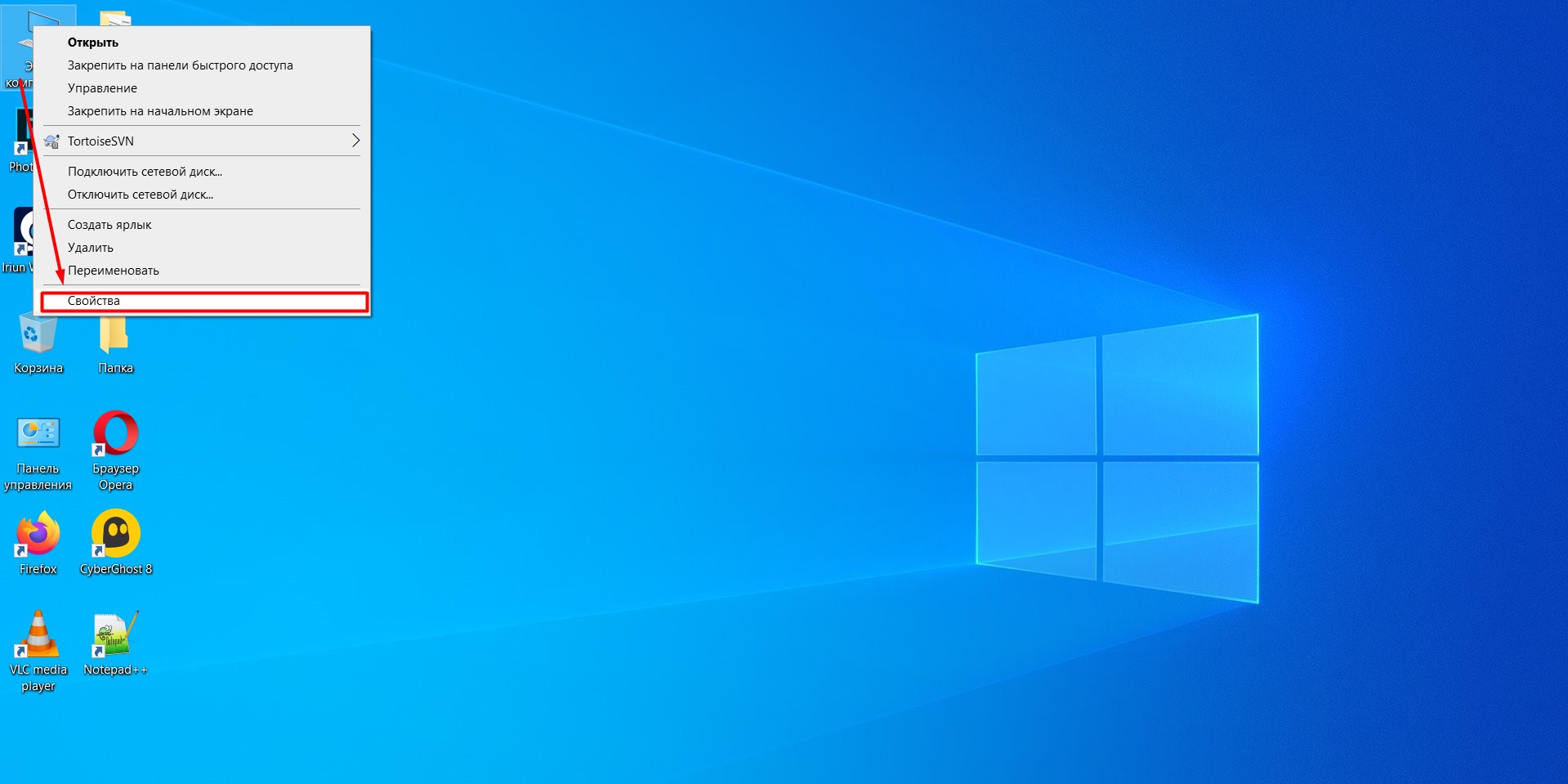
1 / 0
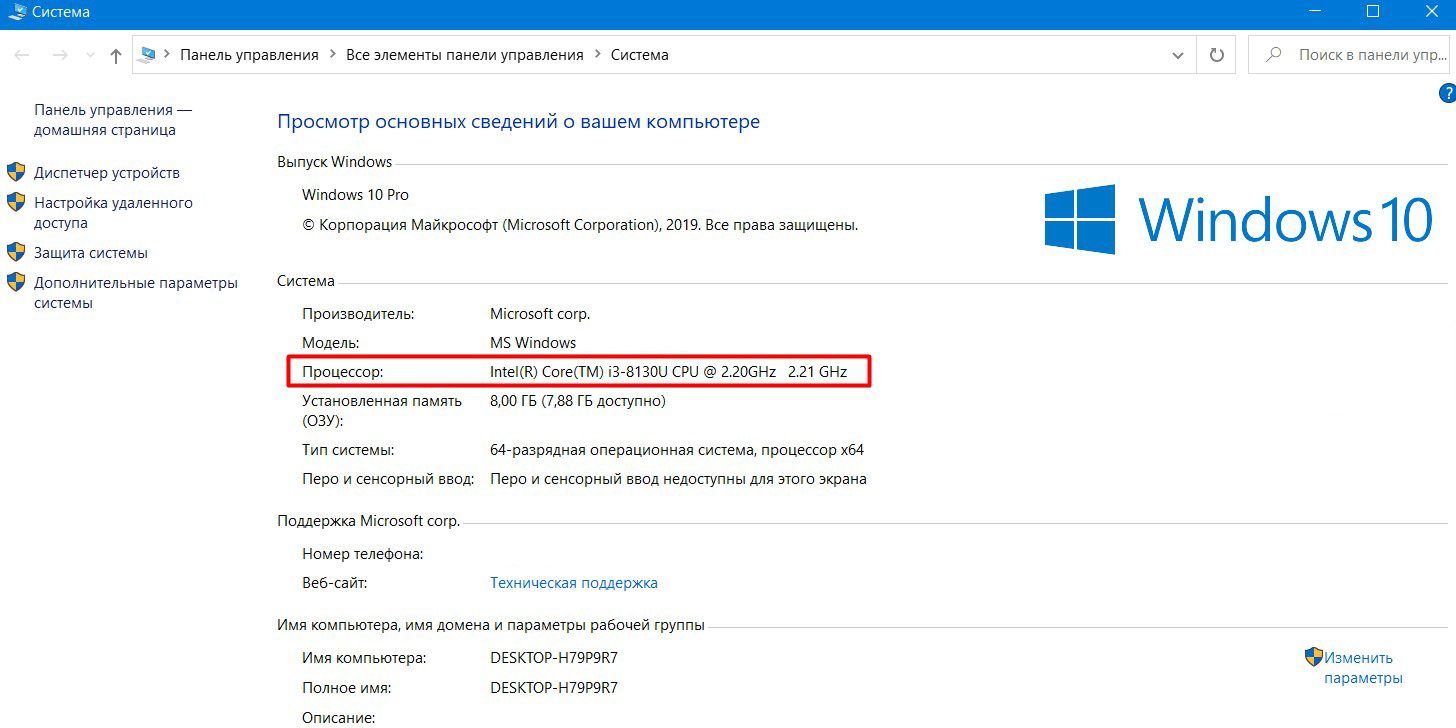
2 / 0
Чтобы получить о нём более подробную информацию, можно установить бесплатную программу CPU‑Z. Она покажет ключевые характеристики чипсета и других компонентов, которые отвечают за производительность вашей системы.
Если у вас чипсет Intel серий К или Х либо AMD Ryzen, вам повезло. Это процессоры с разблокированным множителем, и их можно разгонять без «грязных хаков».
Повышать производительность других моделей не рекомендуем — по крайней мере, новичкам.
Все возможные нештатные ситуации, которые могут возникнуть в процессе оверклокинга, выходят за пределы этой инструкции.
Отметим, что производители регулярно выпускают патчи безопасности для программного обеспечения процессоров, защищающие от разгона. Конечно, они не дают оверклокерам годами использовать одни и те же инструменты, но также предохраняют систему от внезапного выхода из строя.
Проверьте материнскую плату
Если чипсет материнской платы не поддерживает оверклокинг, то у вас не получится изменить значение даже разблокированного множителя. Узнать модель материнской платы можно в приложении «Сведения о системе» для Windows 7 или 10. Нажмите Win + R, введите msinfo32 и посмотрите на пункты «Изготовитель основной платы» и «Модель основной платы».
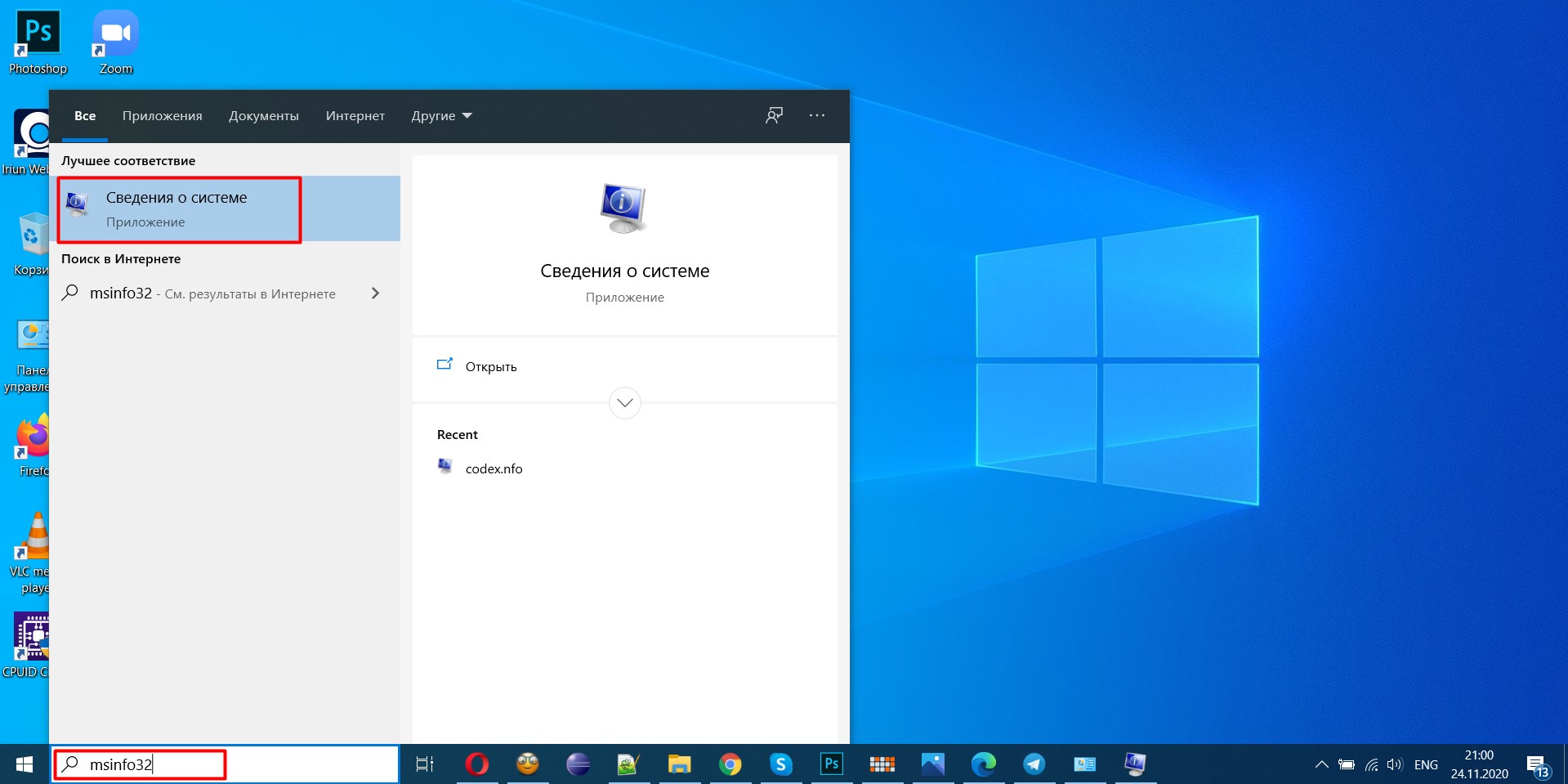
1 / 0
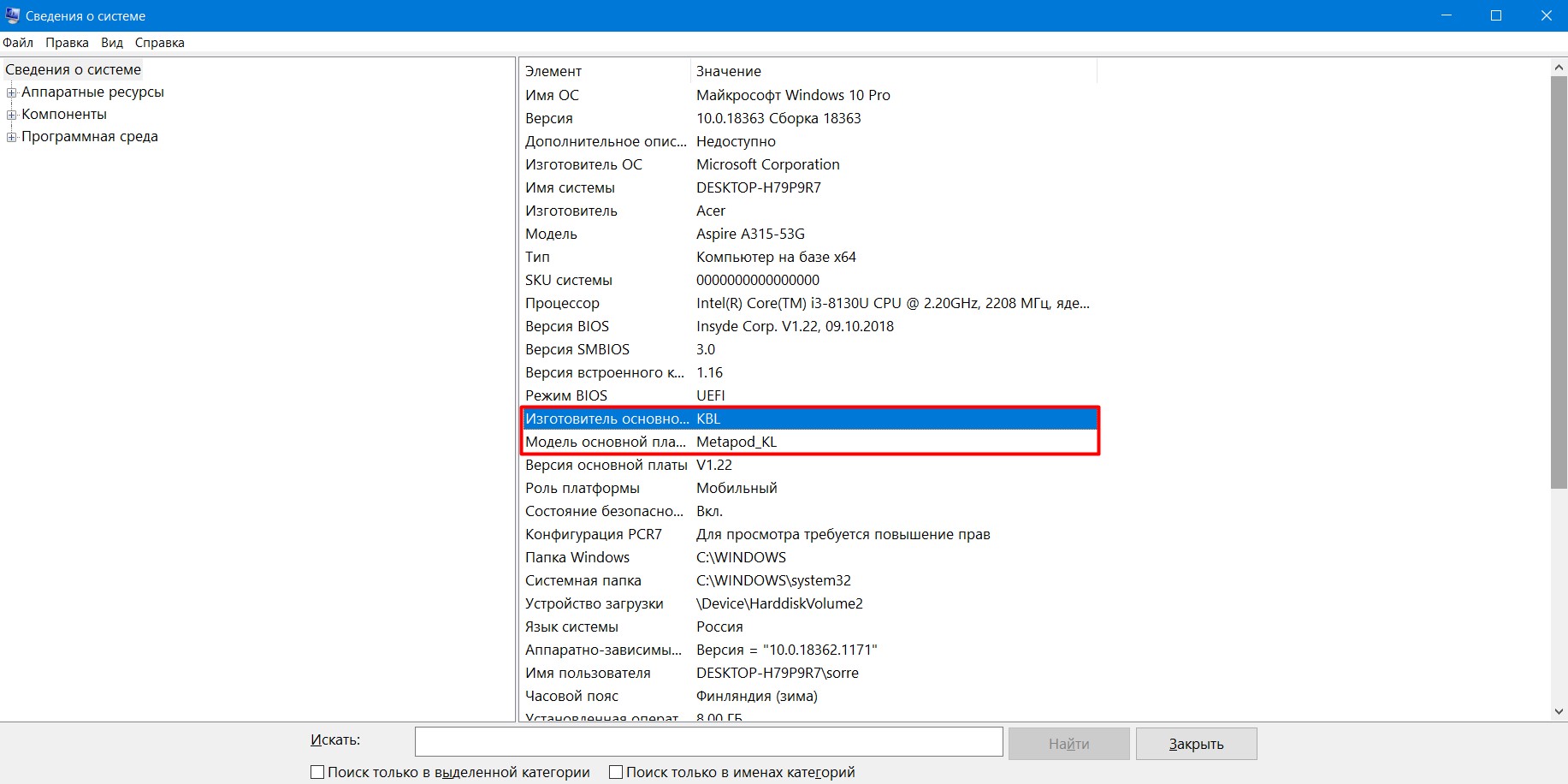
2 / 0
Затем найдите в Сети информацию о чипсете, на котором построена плата.
- Модели на базе чипсетов B350, B450, B550, X370, X470, X570 для процессоров AMD поддерживают разгон, на А320 — нет. Информация о платах и чипсетах есть на этой странице. Можно установить галочку Overclock, чтобы сразу видеть нужную информацию.
- Платы для процессоров Intel на чипсетах Х- и Z‑серий позволяют без проблем разгонять процессоры с разблокированным множителем. Платы на чипсетах W-, Q-, B- и H‑серий разгон не поддерживают. Смотреть спецификации чипсетов Intel удобно здесь.
Кроме того, модели со словами Gaming, Premium и так далее обычно подходят для оверклокинга.
Рекомендуем обновить BIOS/UEFI материнской платы. Новую версию ПО и инструкции по установке можно найти на сайте производителя.
Уточните характеристики блока питания
Разгон потребует дополнительной энергии. Причём, если вы рассчитываете на 10% роста мощности процессора, ресурсопотребление вырастет не на 10%, а куда сильнее.
Вы можете воспользоваться калькулятором мощности BeQuiet и определить энергопотребление системы. А затем посмотреть на наклейку на блоке питания: если цифра там меньше рассчитанного значения или равна ему, стоит выбрать модель большей мощности.

1 / 0
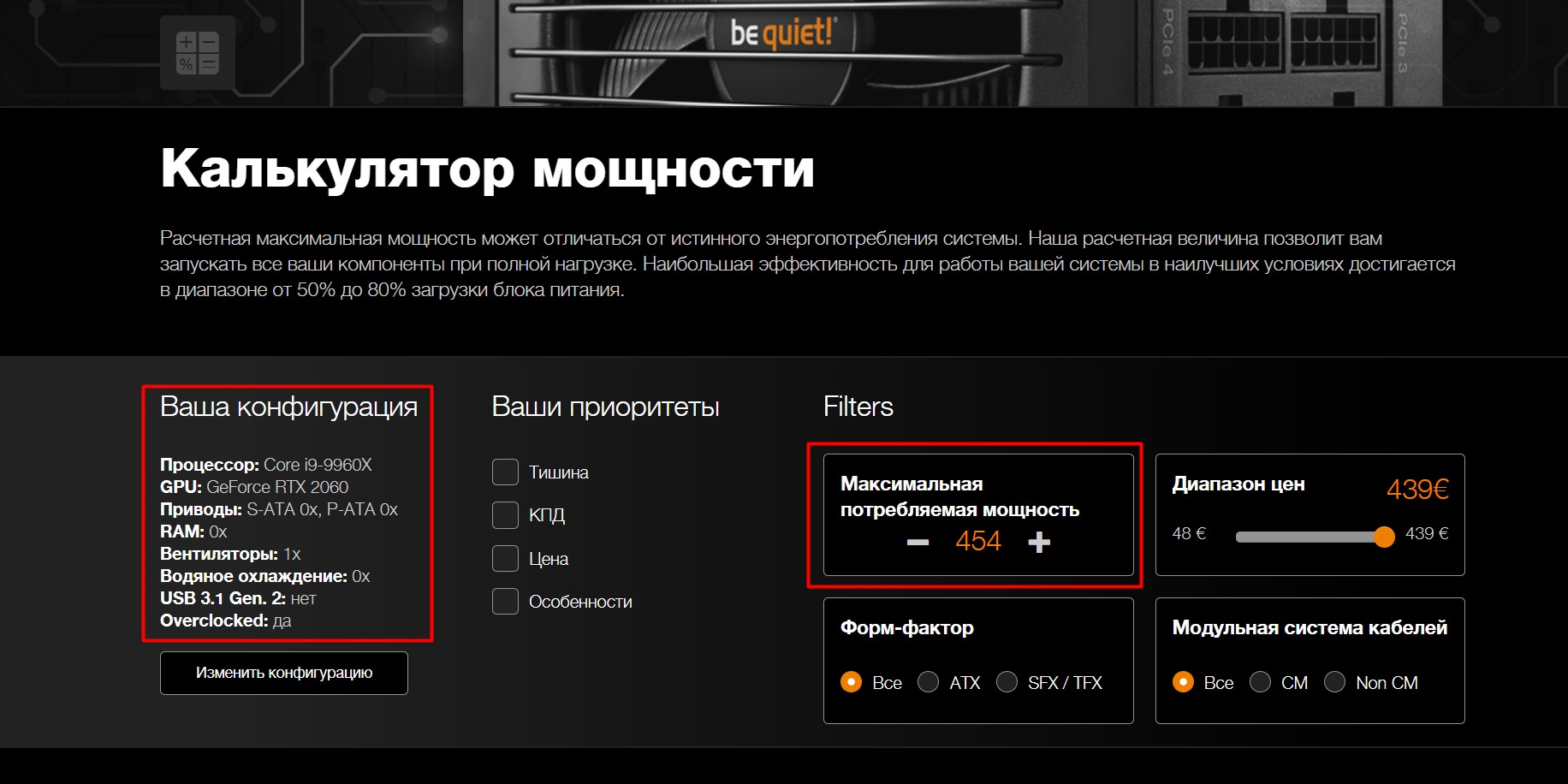
2 / 0
Оцените систему охлаждения
Если у вас не слишком мощный, бюджетный кулер, то перед разгоном стоит установить модель большей производительности. Или перейти на водяное охлаждение: это недёшево, но значительно эффективнее единственного «вентилятора на радиаторе».
Всё дело в том, что с ростом рабочей частоты процессора тепловыделение повышается очень сильно. Например, когда Ryzen 5 2600 работает на частоте 3,4 ГГц, он выделяет около 65 Вт тепла. При разгоне до 3,8 ГГц — более 100 Вт.
Загрузите ПО для стресс‑тестов и оценки результатов разгона
Стресс‑тесты и бенчмарки помогут проверить стабильность конфигурации вашей системы после разгона. Такие функции есть в этих программах:
- Cinnebench;
- Fire Strike;
- Time Spy;
- Aida64 (есть бесплатные демоверсии);
- Prime95 (при использовании нужно выбрать вариант Just stress testing);
- Intel Burn Test.
Другие бенчмарки можно найти, например, в Steam.
Сбросьте характеристики
Перед разгоном стоит сбросить все настройки в BIOS/UEFI до заводских — по крайней мере те, что касаются работы процессора. Как правило, комбинация клавиш для этого выводится на экран после входа в BIOS/UEFI.
Клавиша или их сочетание для входа в BIOS/UEFI обычно выводится при загрузке компьютера. Чаще всего это F2, F4, F8, F12 или Del. Нужно нажимать эти кнопки до загрузки системы. Если ни один из вариантов не подошёл, поищите комбинацию для своей модели материнской платы в Сети.
Также рекомендуем отключить Turbo Boost в BIOS/UEFI. Эта технология автоматически повышает характеристики процессора на высоких нагрузках, но её активация может повлиять на результаты разгона. Название конкретных пунктов зависит от модели вашей материнской платы и версии ПО для неё.
Не забудьте сохранить внесённые изменения перед выходом.
Как разогнать процессор в BIOS/UEFI
Алгоритм одинаковый и для процессоров Intel, и для AMD.
Определите исходные характеристики системы
Запустите один из бенчмарков (Cinnebench, Fire Strike, Time Spy, встроенные инструменты CPU‑Z, AIDA64 и так далее) в режиме для одного и всех ядер процессора и определите исходные характеристики системы. Например, Cinnebench выведет не только оценку вашей системы в баллах, но и сравнит её с популярными моделями процессоров.
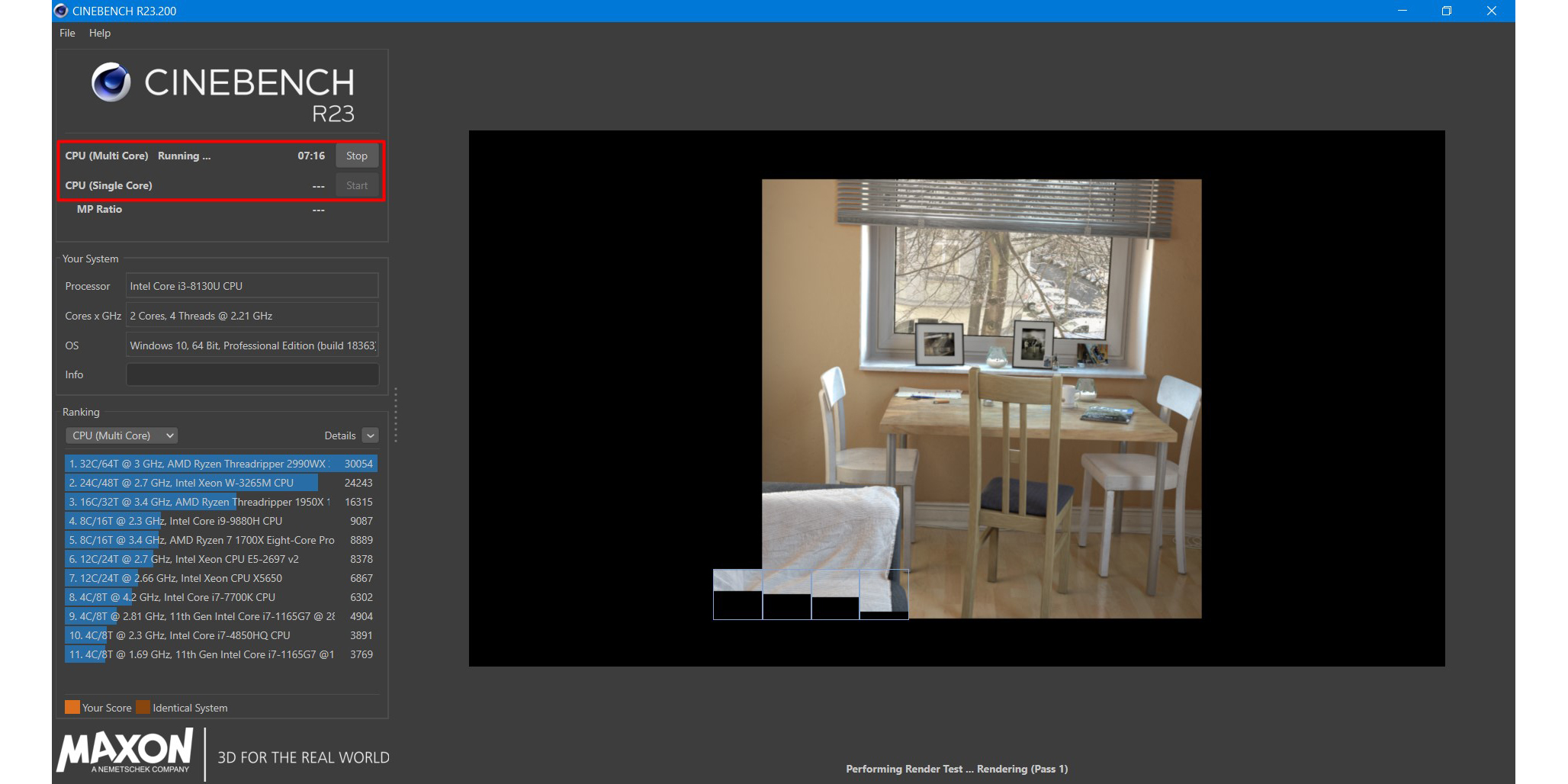
1 / 0
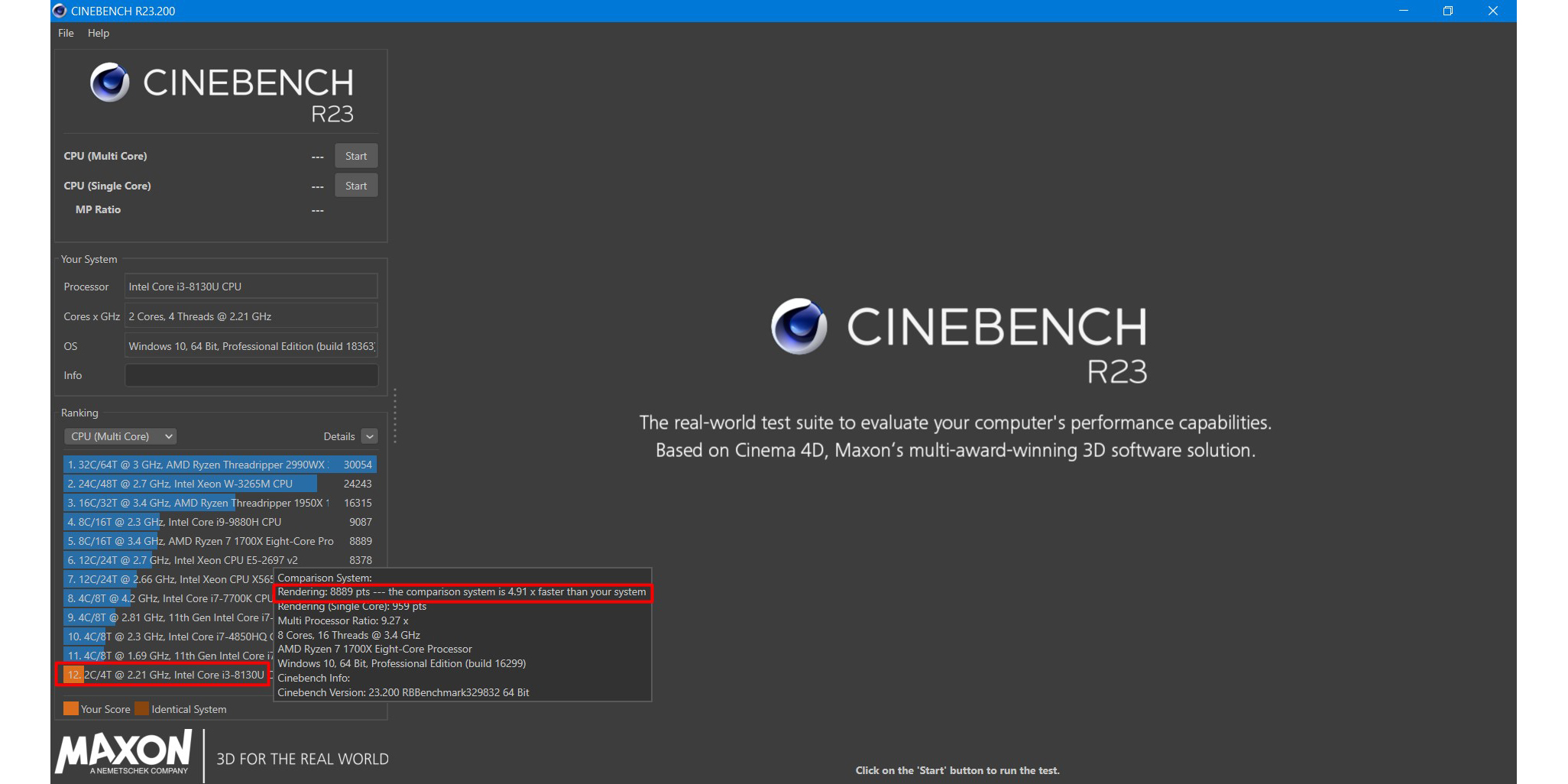
2 / 0
У CPU‑Z аналитика проще, но эти баллы вы сможете использовать в качестве отправной точки для оценки эффективности разгона.
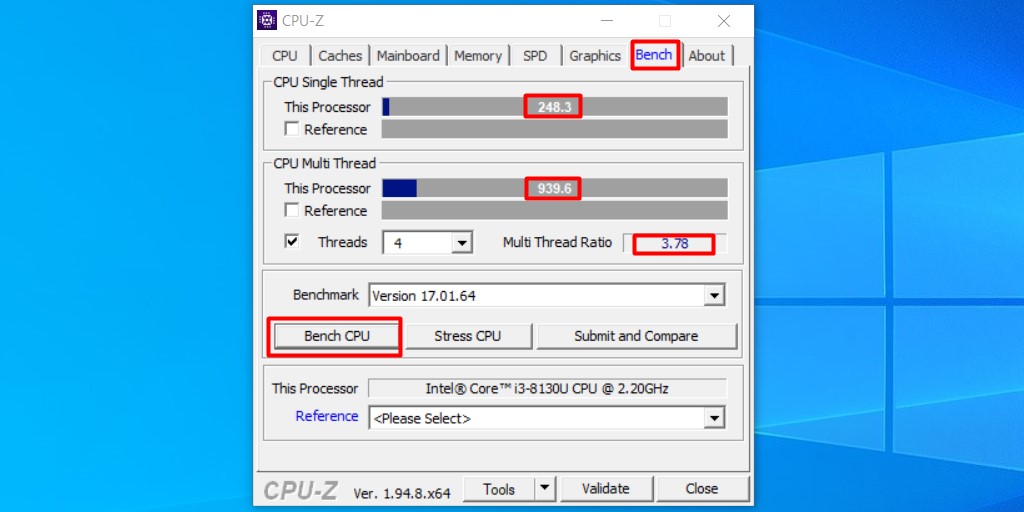
1 / 0
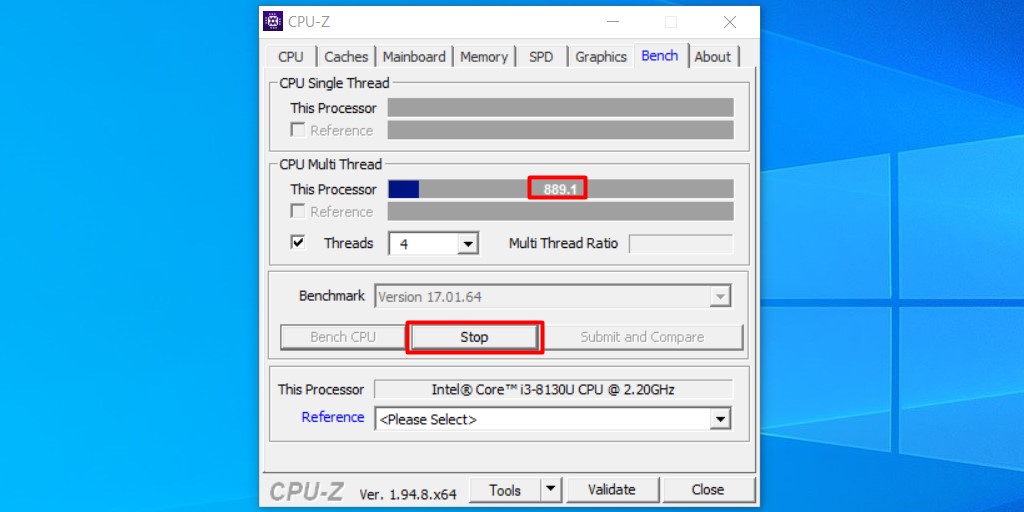
2 / 0
Также рекомендуем определить температуру процессора под нагрузкой. Эта информация выводится, например, в AIDA64 и некоторых бенчмарках.
Увеличьте один из параметров
В BIOS/UEFI найдите параметр CPU Core Ratio (CPU Ratio, название может отличаться в зависимости от версии ПО) и увеличьте его значение. Рекомендуем наращивать мощность постепенно, добавлять одну‑две единицы к множителю, чтобы риск выхода системы из строя был минимальным.
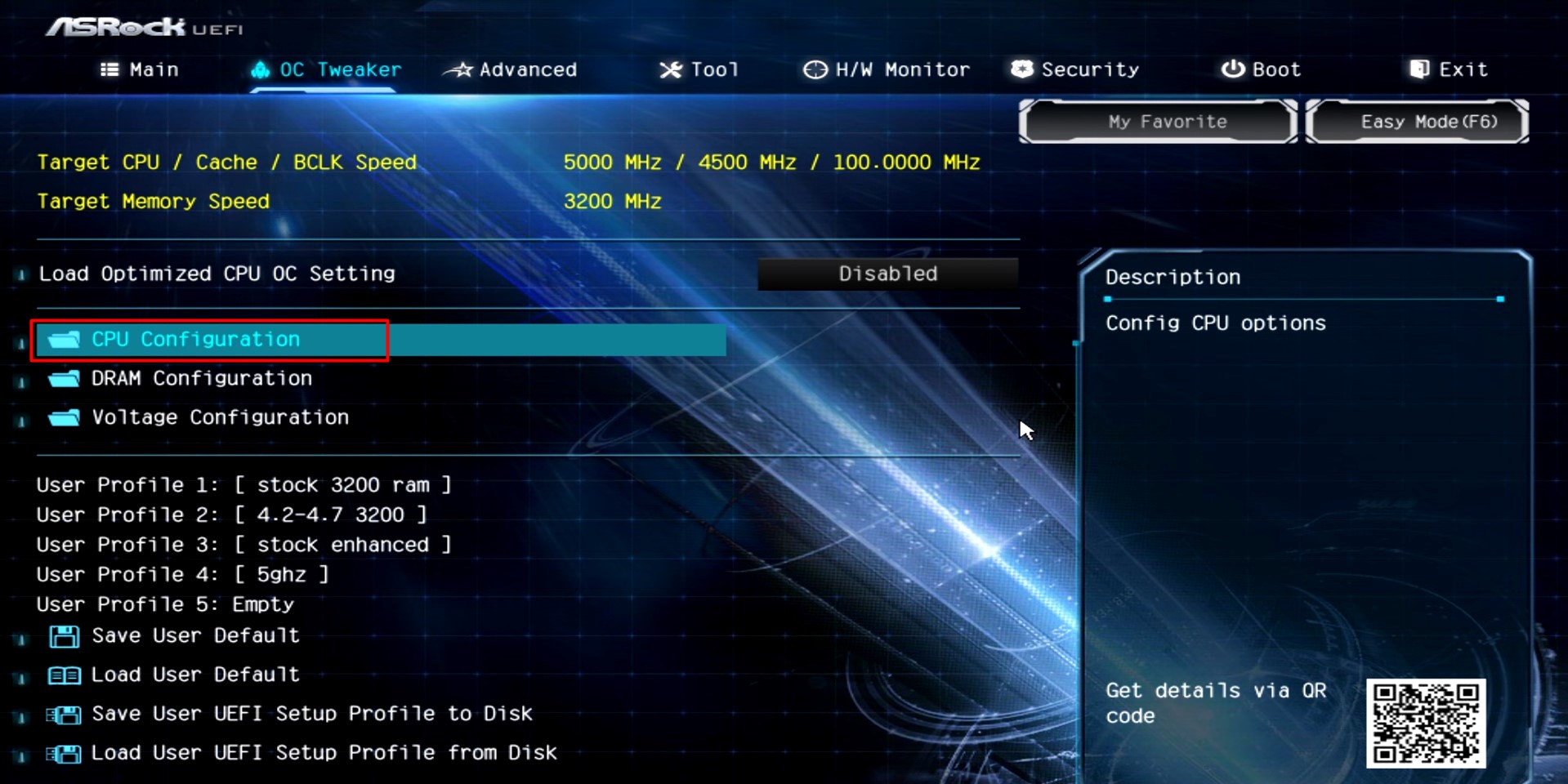
1 / 0
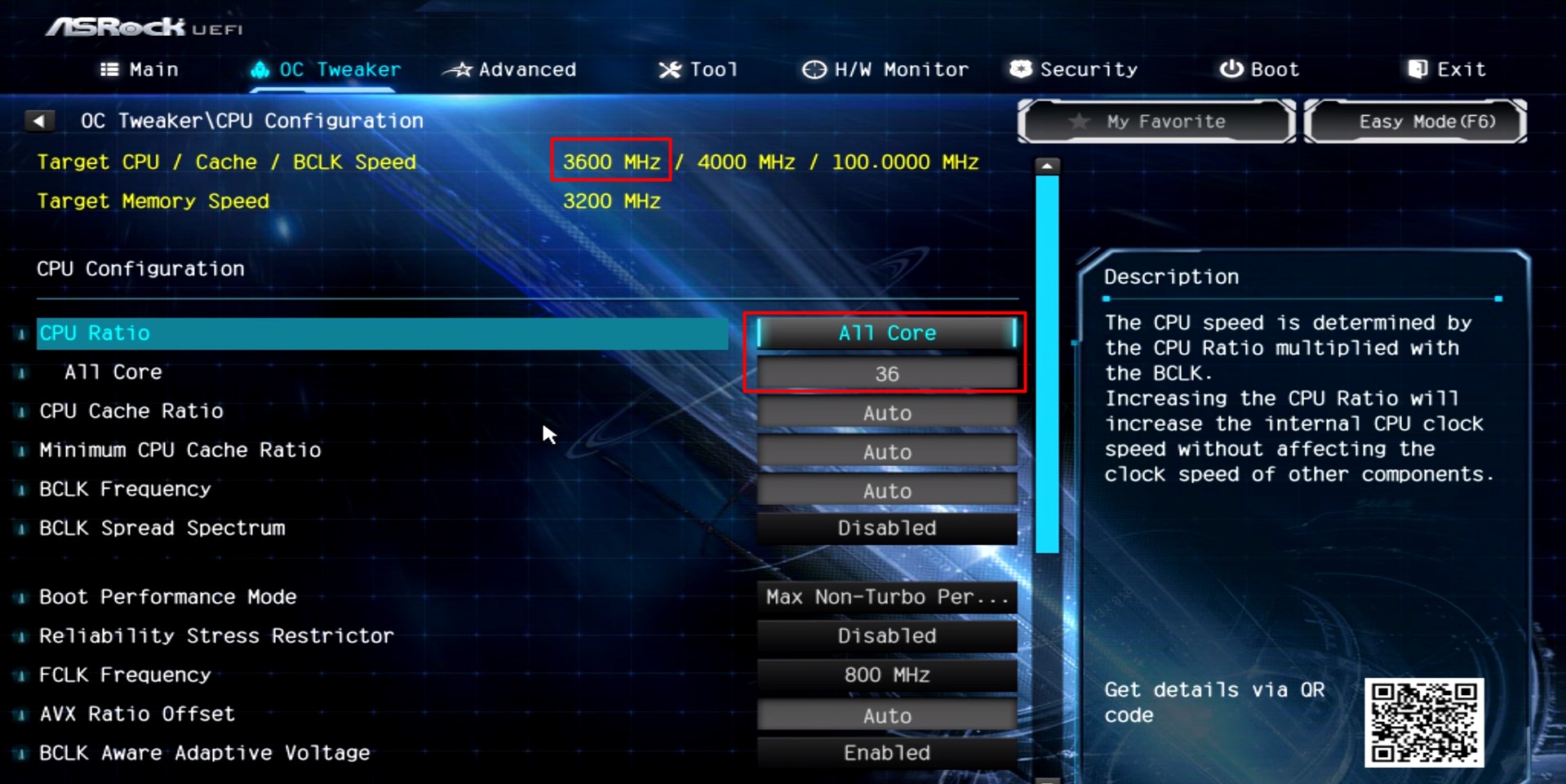
2 / 0
Сохраните настройки, и компьютер перезагрузится. Вы также можете наращивать производительность только для определённых ядер.
Посмотрите на результат после перезагрузки
Запустите тест в бенчмарке и оцените результаты: насколько повысилась производительность системы, стабильно ли она работает, как сильно нагревается процессор.
Максимально допустимую температуру для продуктов Intel ищите на этой странице: выберите семейство и модель процессора, найдите параметр T Junction.
На сайте AMD можно ввести модель процессора и посмотреть на значение максимальной температуры в характеристиках.
Повторите
Если система смогла загрузиться, продолжайте постепенно увеличивать значения CPU Ratio. Если после изменения параметров работа нестабильная, установите предыдущее значение.
Затем постепенно увеличивайте другие доступные параметры: CPU Core Voltage, CPU Cache/Ring Ratio, CPU Cache/Ring Voltage и так далее. Можно наращивать значения и попарно (частоту вместе с напряжением), чтобы быстрее добиться нужных результатов.
Параллельно следите за температурой процессора. Она должна быть стабильно ниже максимальных значений.
Проведите нагрузочный тест
Запустите бенчмарк и оставьте его работать на полчаса‑час. Желательно в это время находиться рядом с компьютером и следить за изменением показателей. Если в какой‑то момент температура процессора достигнет критической отметки, система станет работать нестабильно или перезагрузится, сделайте ещё один шаг назад: уменьшите значения параметров в BIOS/UEFI и снова запустите бенчмарк на полчаса‑час.
Сравните результаты до и после разгона, чтобы узнать, насколько сильно выросла производительность вашей системы.
Как разогнать процессор с помощью утилит
Производители процессоров облегчили задачу оверклокерам и выпустили удобные программы для разгона.
Intel Performance Maximizer
Утилита для автоматического разгона разработана для процессоров Intel Core девятого поколения — моделей с индексом К: i9‑9900K, i9‑9900KF, i7‑9700K, i7‑9700KF, i5‑9600K, i5‑9600KF. Для её работы нужны от 8 ГБ оперативной памяти, от 16 ГБ свободного места на диске, материнская плата с поддержкой оверклокинга, улучшенное охлаждение и 64‑битная Windows 10.
Intel Performance Maximizer использует собственные тесты, чтобы подобрать оптимальные параметры для вашего процессора. Эксперименты проводятся отдельно для каждого ядра и порой длятся несколько часов, но затем вы сможете использовать найденную конфигурацию для максимальной производительности.
После установки достаточно запустить утилиту и нажать «Продолжить». Компьютер перезагрузится, запустится UEFI, там будут меняться параметры и проводиться тесты. По завершении процедуры вы увидите такое окно:
Скачать Intel Performance Maximizer →
Intel Extreme Tuning Utility
Утилита подходит для разгона процессоров Intel серий К и Х (конкретные модели перечислены на этой странице). Для корректной работы нужны 64‑битная Windows 10 RS3 или новее, материнская плата с поддержкой оверклокинга.
Работа с Intel Extreme Tuning Utility похожа на разгон процессора в BIOS/UEFI, но в более комфортном интерфейсе. Здесь есть и бенчмарк, и функции измерения температуры, и другие инструменты.
После установки вам нужно запустить утилиту, перейти на вкладку Basic Tuning и нажать Run Benchmark. Программа оценит производительность вашей системы до разгона и выдаст результат в баллах.
После этого вы можете постепенно увеличивать значения множителя для всех ядер процессора в разделе Basic Tuning или более тонко настроить параметры производительности на вкладке Advanced Tuning. Алгоритм один и тот же: увеличиваете на одну‑две единицы, запускаете бенчмарк, оцениваете результаты.
После того как вы достигли максимально возможных значений, перейдите на вкладку Stress Test. Пяти минут хватит для базовой проверки. Получасовой тест даст понять, не перегревается ли процессор под нагрузкой. А длящийся 3–5 часов позволит проверить стабильность системы, которая сможет работать с максимальной производительностью круглые сутки.
Скачать Intel Extreme Tuning Utility →
AMD Ryzen Master
Утилита для комплексного разгона: она может повысить не только производительность процессора, но также видеокарты и памяти. Здесь мы расскажем только о разгоне процессора с AMD Ryzen Master.
Отметим, что раньше производитель предлагал утилиту AMD Overdrive. Но она больше не поддерживается официально, а у AMD Ryzen Master гораздо шире возможности.
После запуска вы увидите компактное окно:
Здесь можно постепенно повышать значения CPU Clock Speed и CPU Voltage, затем нажимать Apply & Test, чтобы применить и проверить новые настройки.
Опция Advanced View позволяет менять значения отдельных параметров (напряжения и частоты ядер, частоты встроенной видеокарты, тайминга памяти) и сохранять их в виде профилей для разных игр и режимов работы.
Также есть функция Auto Overclocking для автоматического разгона системы.
Скачать AMD Ryzen Master →
Читайте также 🖥⚙️💻
- 4 причины обновить BIOS на ПК и 2 причины этого не делать
- Как переустановить Windows: пошаговая инструкция
- Как автоматически очищать жёсткий диск в Windows 10 с помощью «Контроля памяти»
- Что делать, если сильно шумит компьютер
- Как ускорить Mac с помощью внешнего SSD














